Page 1

Appareil photo numérique avec
zoom Kodak EasyShare P880
Guide d’utilisation
www.kodak.com
Des didacticiels interactifs vous sont proposés sur le site W
www.kodak.com/go/howto
Pour obtenir de l’aide sur l’utilisation de l’appareil photo
de Kodak à l’adresse suivante : www.kodak.com/go/p880support
eb à l’adresse suivante :
, consultez le site Web
Page 2
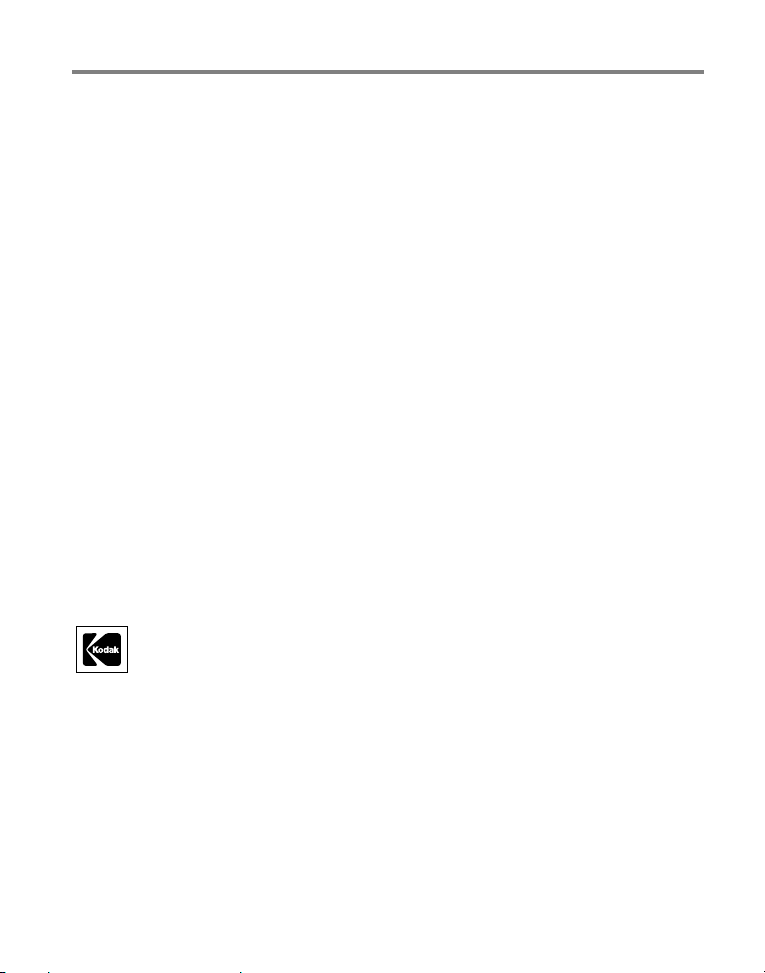
Eastman Kodak Company
Rochester, New York 14650 - États-Unis
© Eastman Kodak Company, 2005
Toutes les images d’écran sont fictives.
Kodak et EasyShare sont des marques d’Eastman K
Schneider-Kreuznach et Xenar sont des marques de Jos
Werke GmbH utilisées sous licence par Eastman Kodak Company.
P/N 4J3599_fr
odak Company.
. Schneider Optische
Page 3
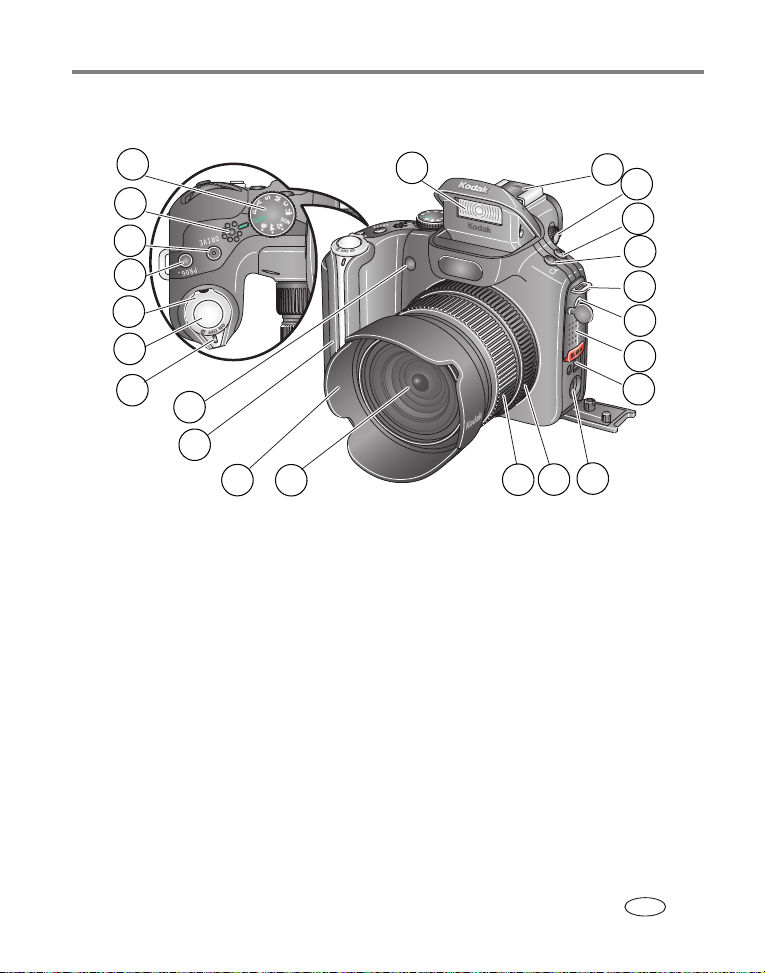
Vue avant
Fonctions du produit
11
10
9
8
7
6
5
4
3
2
1
1 Objectif 13 Griffe de connexion
2 pare-soleil d’objectif 14 Bague d’ajustement dioptrique
3 Grip 15 Bouton Focus (Mise au point)
4 Témoin retardateur /AF lumière faible 16 Bouton de zoom numérique
5 Témoin d’alimentation 17 Point d’attache de la dragonne
6 Bouton d’obturateur 18 Connecteur de flash externe
7 Commutateur de mode/d’alimentation 19 Haut-parleur
8 Bouton Program 20 USB, sortie A/V
9 Bouton Drive 21 Port d’entrée c.c. (5 V)
10 Microphone 22 Bague de mise au point manuelle
11 Cadran de sélection de mode 23 Bague de zoom manuel
12 Flash
12
23
22
13
21
www.kodak.com/go/support
14
15
16
17
18
19
20
FR
i
Page 4
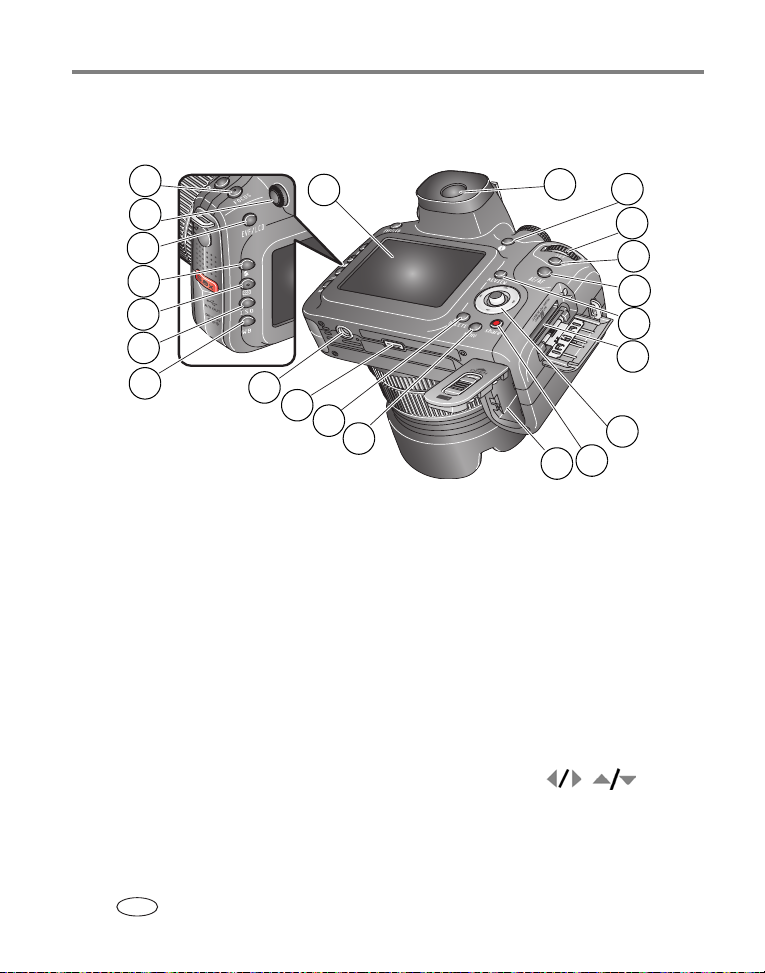
Fonctions du produit
Vue arrière
11
10
9
8
7
6
5
1 Bouton Menu 12 Écran LCD
2 Bouton Delete (Supprimer) 13 Viseur électronique (EVF)
3 Connecteur de la station
4 Fixation trépied 15 Molette de sélection de commande
5 Bouton de balance des blancs 16 Bouton Set (Définir)
6 Bouton ISO 17 Bouton de verrouillage AE/AF
7 Bouton de mesure de l’exposition 18 Bouton Review (Visualiser)
8
Bouton Flash
9 Bouton à bascule EVF/LCD 20 Bouton directionnel ( , ) ;
10 Bague d’ajustement dioptrique 21 Bouton Share (Partager)
11 Bouton Focus (Mise au point) 22 Compartiment de la batterie
12
4
3
2
1
14 Bouton Info
19 Logement pour carte SD ou MMC (en option)
bouton OK
13
22
14
15
16
17
18
19
20
21
ii www.kodak.com/go/support
FR
Page 5
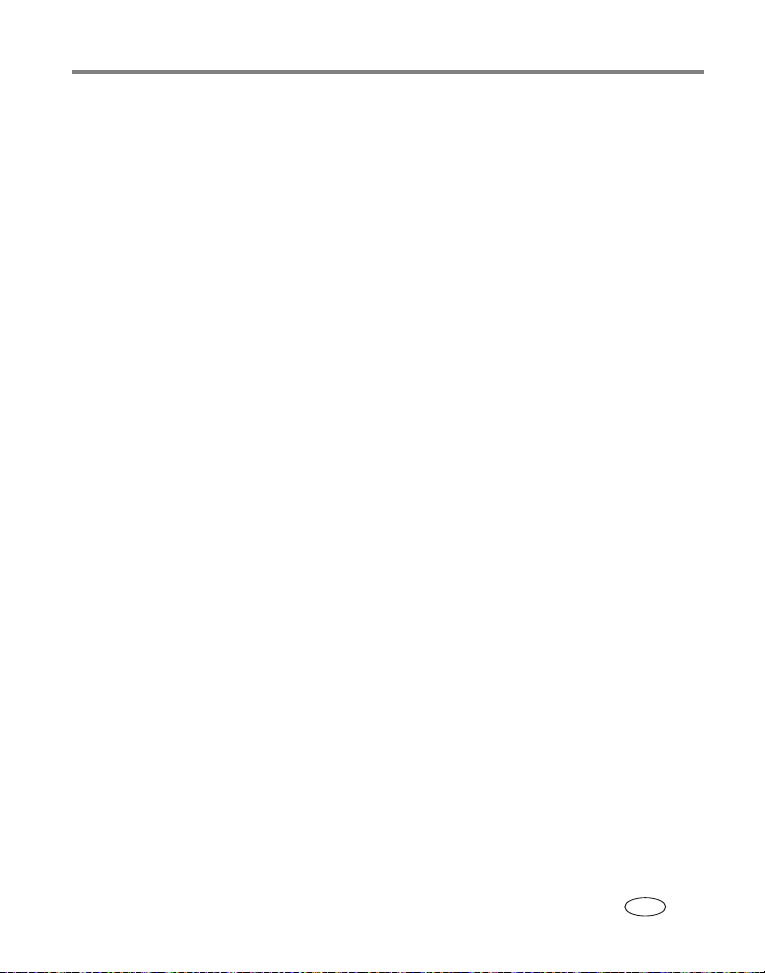
Table des matières 1
1 Réglage de l’appareil photo ..................................................................1
Fixation de la dragonne et du cache d’objectif ...............................................1
Fixation du pare-soleil d’objectif....................................................................
Chargement de la batterie.............................................................................
Installation de la batterie
Allumage de l’appareil photo ........................................................................
Réglage initial de la langue, de la date et de l’heure
Réglage secondaire de la langue, de la date et de l’heure
Stockage des photos sur une carte SD ou MMC
2 Prise de photos et réalisation de vidéos ................................................6
Prise d’une photo..........................................................................................6
Utilisation du zoom optique.........................................................................
Utilisation du témoin DEL d’autofocus par conditions
de faible éclairage (AF)................................................................................
Utilisation du flash escamotable ..................................................................
Utilisation d’un flash externe.......................................................................
Visualisation des photos et des vidéos .........................................................
Protection des photos et des vidéos contre leur suppression
3 Transfert et impression de photos .......................................................19
Installation du logiciel .................................................................................19
Transfert des photos....................................................................................
Impression à partir d’une station d’impression Kodak EasyShare ou
de l’ordinateur ............................................................................................
Impression à partir d’une carte SD ou MMC.................................................
Commande de tirages en ligne ....................................................................
Impression directe à l’aide d’une imprimante compatible PictBridge
Compatibilité des stations avec votre appareil photo
...............................................................................3
......................................4
..............................4
.............................................5
10
11
11
12
13
.........................17
20
21
21
22
.............22
....................................24
2
2
3
www.kodak.com/go/support iii
FR
Page 6
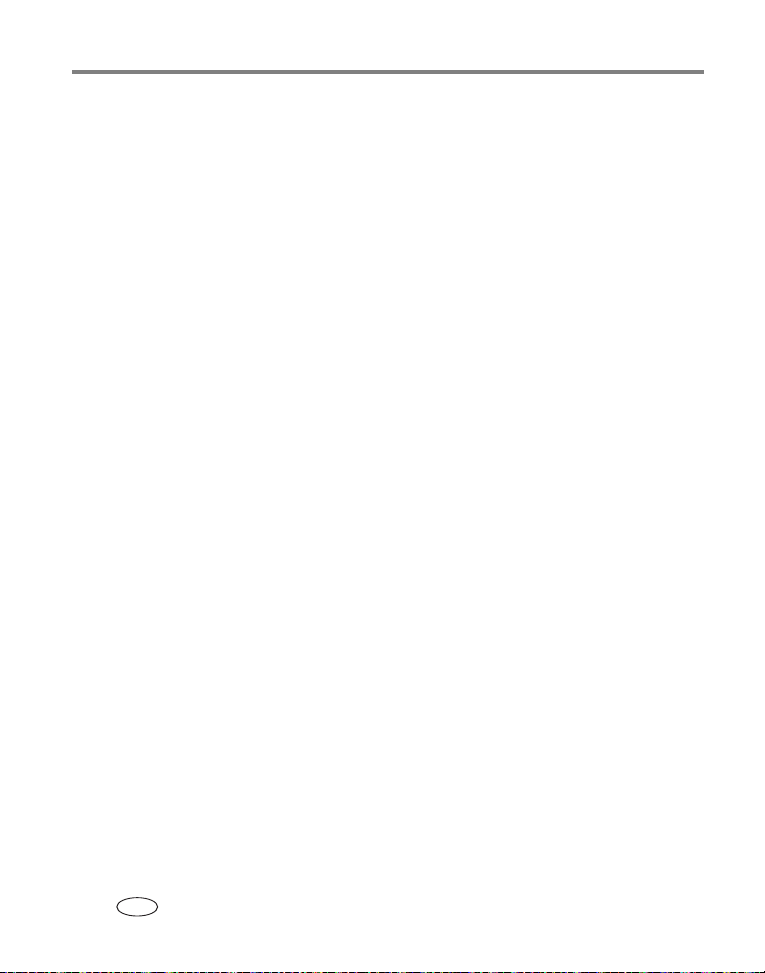
Table des matières
4 Autres fonctions de votre appareil ......................................................25
Modes de prise de vue ................................................................................25
Utilisation du bouton Focus (Mise au point).................................................
Utilisation du mode Drive pour le retardateur, la rafale et
le bracketing de l’exposition........................................................................
Utilisation du bouton AE/AF (Exposition automatique/Autofocus)
Utilisation de la fonction AF (Autofocus) combiné MF
(Mise au point manuelle).............................................................................
Utilisation du bouton Program.....................................................................
Modification des réglages du flash...............................................................
Modes PASM et C.......................................................................................
Utilisation de la molette de sélection de commande pour
des réglages rapides....................................................................................
Utilisation du découpage des zones de lumière/ d’ombre
Utilisation du graphique..............................................................................
Modification des réglages de prise de vue....................................................
Fonctions de retouche pour les photos et les vidéos
Création d’une copie de fichier RAW imprimable..........................................
Affichage des informations relatives aux photos ou vidéos
Copie de photos et de vidéos ......................................................................
Visualisation d’un diaporama ......................................................................
Marquage préalable des noms d’album .......................................................
Partage de vos photos.................................................................................
.....................................59
.................34
.............................46
...........................61
30
31
36
37
39
40
45
47
48
60
62
63
64
66
5 Dépannage ..........................................................................................73
Problèmes liés à l’appareil photo.................................................................73
Problèmes d’ordinateur et de connexion ......................................................
Problèmes de qualité d’image......................................................................
Problèmes d’impression directe (PictBridge).................................................
iv www.kodak.com/go/support
FR
75
76
77
Page 7
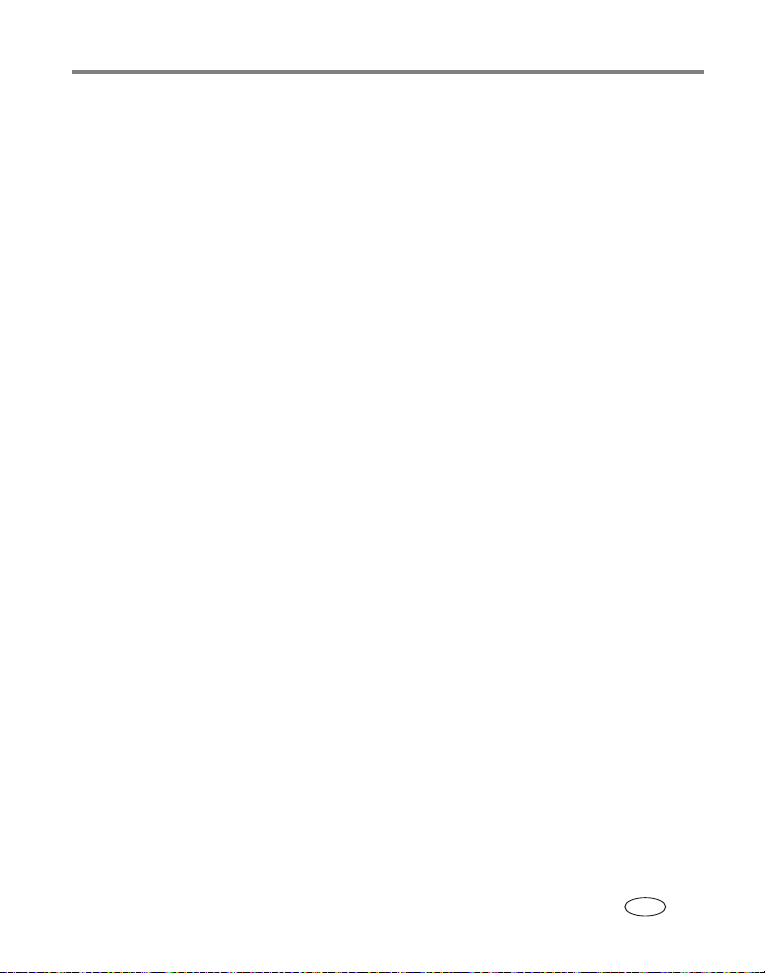
Table des matières
6 Obtention d’aide .................................................................................78
Liens utiles.................................................................................................. 78
Assistance client par téléphone....................................................................
79
7 Annexes ..............................................................................................81
Caractéristiques de l’appareil photo.............................................................81
Capacités de stockage.................................................................................
Fonctions de veille.......................................................................................88
Accessoires ................................................................................................
Consignes de sécurité importantes ..............................................................
Informations sur les batteries.......................................................................
Mise à niveau du logiciel et du micrologiciel
Entretien et précautions supplémentaires.....................................................
Garantie .....................................................................................................
Conformité aux réglementations..................................................................
................................................93
85
89
90
92
93
94
97
www.kodak.com/go/support
FR
v
Page 8
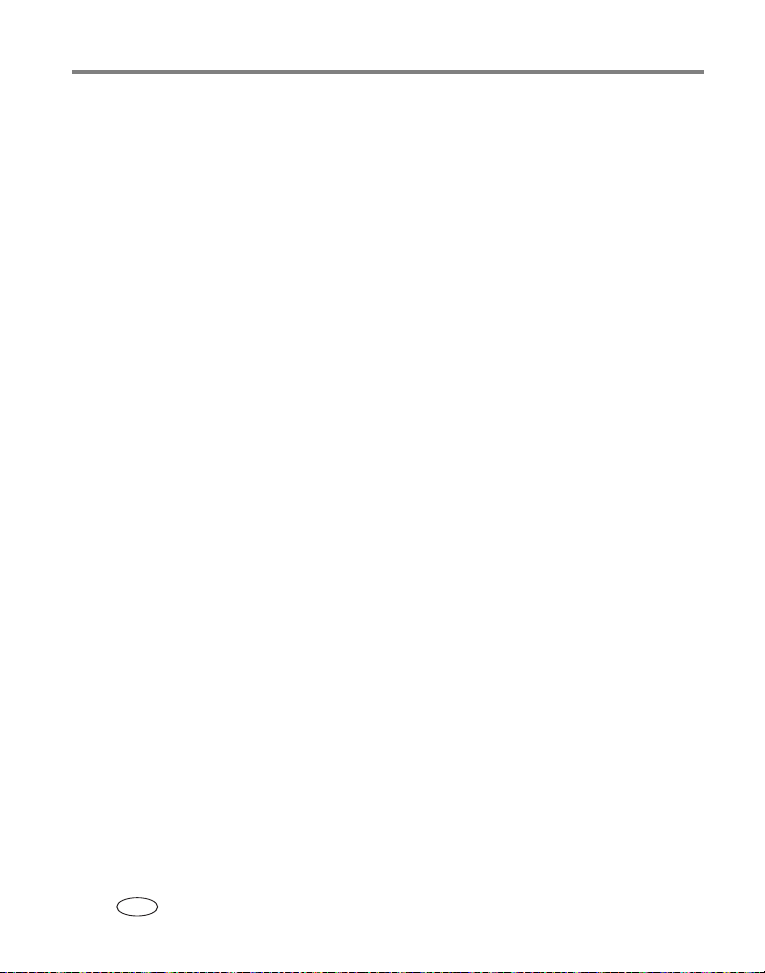
vi www.kodak.com/go/support
FR
Page 9
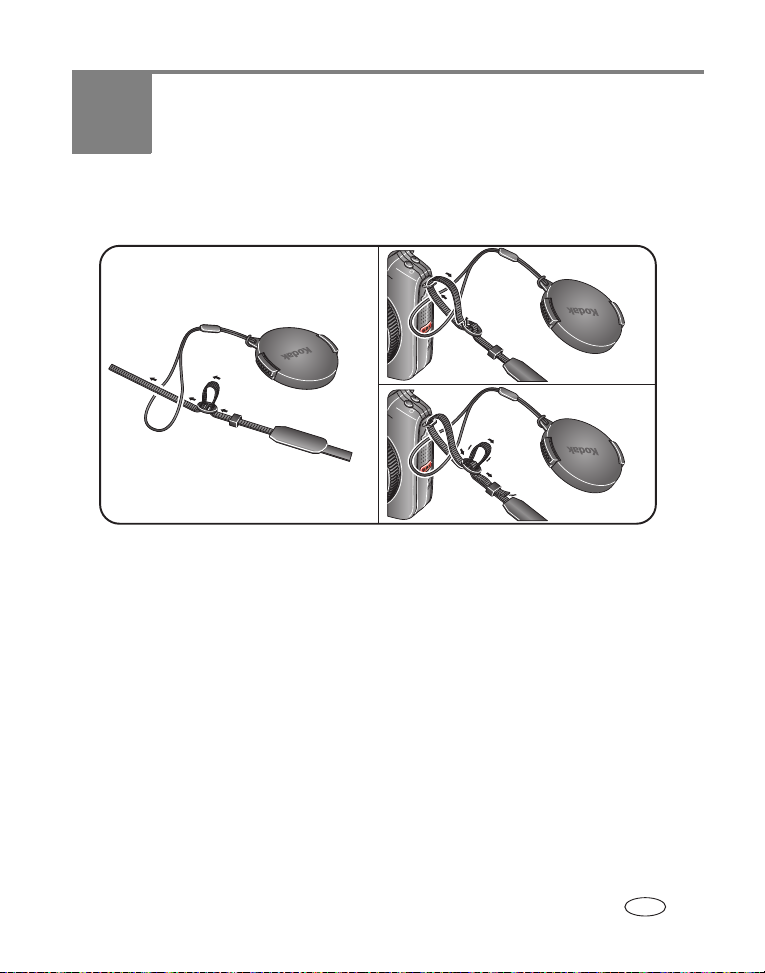
1 Réglage de l’appareil photo
Fixation de la dragonne et du cache d’objectif
www.kodak.com/go/support 1
FR
Page 10

Réglage de l’appareil photo
Fixation du pare-soleil d’objectif
Le pare-soleil protège l’objectif du rayonnement du soleil. Mettez-le en position
inversée lorsque le rayonnement du soleil n’est pas un problème ou lorsque vous
utilisez le flash. Pour les accessoires d’objectif, voir page 89.
Chargement de la batterie
Vous devez charger la batterie au lithium-ion avant la première utilisation.
Rouge—en charge
Vert—charge
complète
Environ 3 heures pour
une charge complète
Vous pouvez également charger la batterie avec une station d’
Kodak EasyShare. Vous pouvez vous les procurer
, ainsi que les autres accessoires
impression ou d’accueil
Kodak, auprès d’un distributeur de produits Kodak ou sur Internet à l’adresse
suivante : www.kodak.com/go/p880accessories.
2 www.kodak.com/go/support
FR
Page 11

Réglage de l’appareil photo
Installation de la batterie
ATTENTION :
Nous vous recommandons d’utiliser une batterie rechargeable au
lithium-ion Kodak (KLIC-5001).
Pour savoir comment remplacer la batterie et prolonger sa durée de vie, voir page 92.
Allumage de l’appareil photo
■ Prise de vue : pour prendre des photos et
■
www.kodak.com/go/support
réaliser des vidéos.
Favoris : pour visualiser vos Favoris,
voir
page 69.
FR
3
Page 12
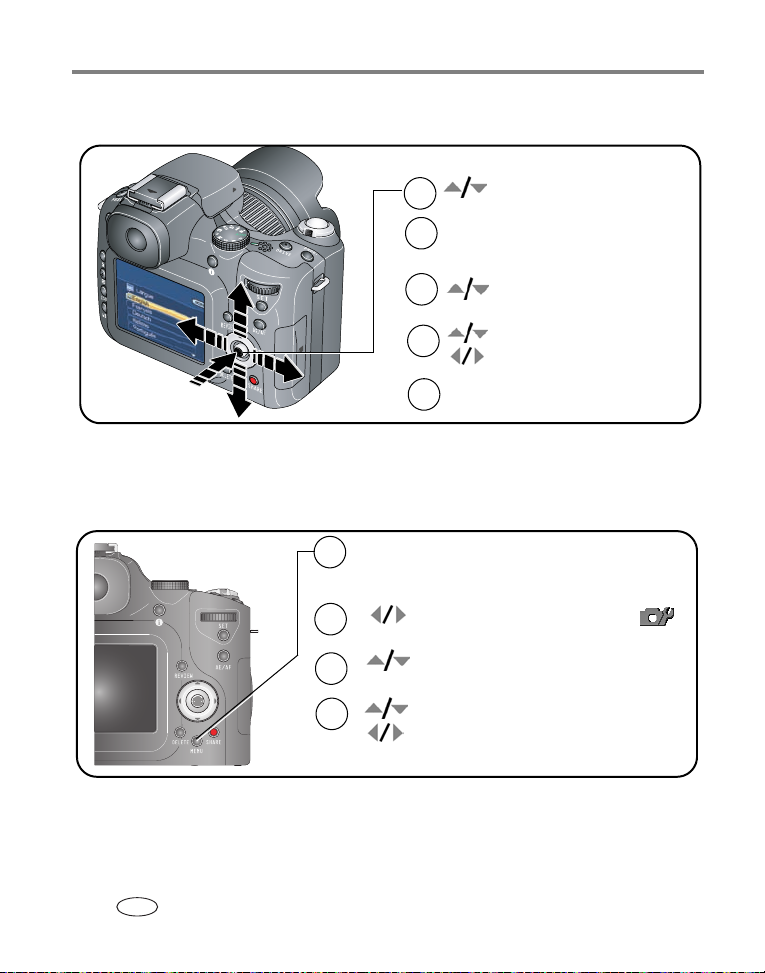
Réglage de l’appareil photo
Réglage initial de la langue, de la date et de l’heure
Langue :
1
2
1
2
3
pour mettre Langue en
surbrillance.
Appuyez sur OK.
Date et heure :
pour mettre une option en
surbrillance ; appuyez sur OK.
pour passer à une autre option.
pour passer au champ
précédent/suivant.
Appuyez sur OK.
Réglage secondaire de la langue, de la date et de l’heure
Appuyez sur Menu.
1
(Pour quitter ce mode, appuyez une nouvelle fois
sur le bouton.)
2
3
4
4 www.kodak.com/go/support
FR
pour mettre le menu de configuration
en surbrillance.
pour mettre l’option Langue ou Date et
heure en surbrillance ; appuyez sur OK.
pour passer à une autre option.
pour passer au champ précédent/suivant.
Appuyez sur OK.
Page 13
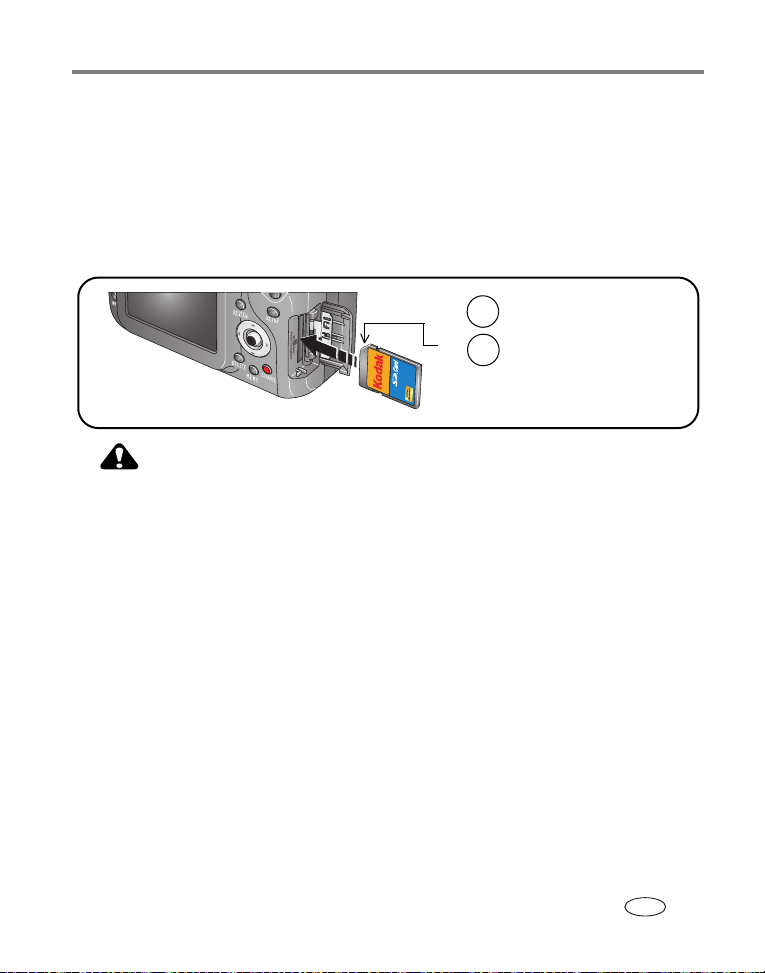
Réglage de l’appareil photo
Stockage des photos sur une carte SD ou MMC
Votre appareil photo dispose de 32 Mo de mémoire interne. Une carte SD ou MMC
Kodak constitue un moyen simple de stocker davantage de photos et de vidéos. Pour
obtenir de meilleurs résultats, procurez-vous une carte Kodak.
REMARQUE : lorsque vous utilisez la carte pour la première fois, veillez à la formater dans l’appareil photo
avant de prendre des photos (voir le tableau page 52).
Encoche
1
2
ATTENTION :
Une carte ne peut être insérée que dans un seul sens. Ne l’insérez
pas de force sous peine d’endommager l’appareil photo ou la
carte.
Voir page 85 pour connaître les capacités de stockage
. Vous pouvez vous procurer les
cartes SD ou MMC auprès d’un distributeur de produits K
l’adresse suivante : www.kodak.com/go/p880accessories.
Éteindre l’appareil photo.
Insérez une carte.
Carte SD ou MMC (en option)
odak ou sur le site Web à
www.kodak.com/go/support
FR
5
Page 14
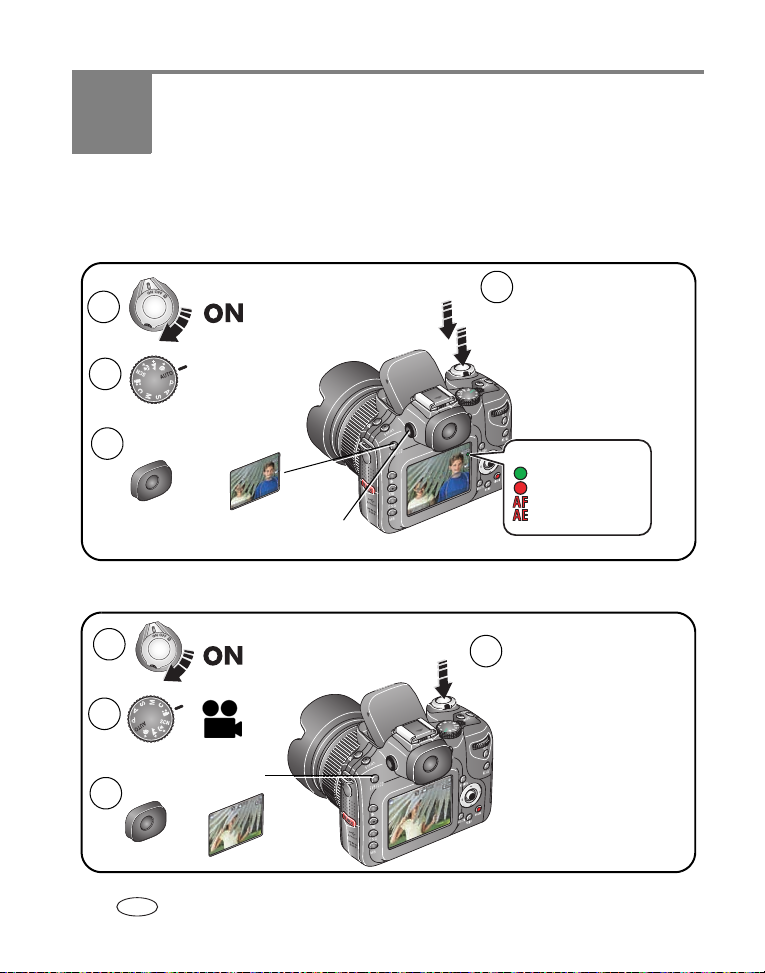
2 Prise de photos et réalisation
de vidéos
Prise d’une photo
Enfoncez le bouton
4
1
2
Automatique
Viseur
(EVF)
3
Utilisez la bague d’ajustement dioptrique
pour régler la netteté du viseur.
Écran
LCD
ou
d’obturateur à mi-course
pour régler l’autofocus
(AF) et l’exposition
automatique (AE).
Lorsque l’indicateur
AE/AF
devient vert
enfoncez le
d’obturateur
complètement.
Indicateur AE/AF :
vert — succès
rouge — échec
échec de la mise au
point
bouton
,
Réalisation d’une vidéo
1
2
Viseur
(EVF)
3
6 www.kodak.com/go/support
FR
Écran
LCD
ou
Enfoncez entièrement
4
le bouton d’obturateur
et relâchez-le.
Pour arrêter
l’enregistrement, appuyez
de nouveau sur le bouton
d’obturateur et relâchez-le.
Page 15
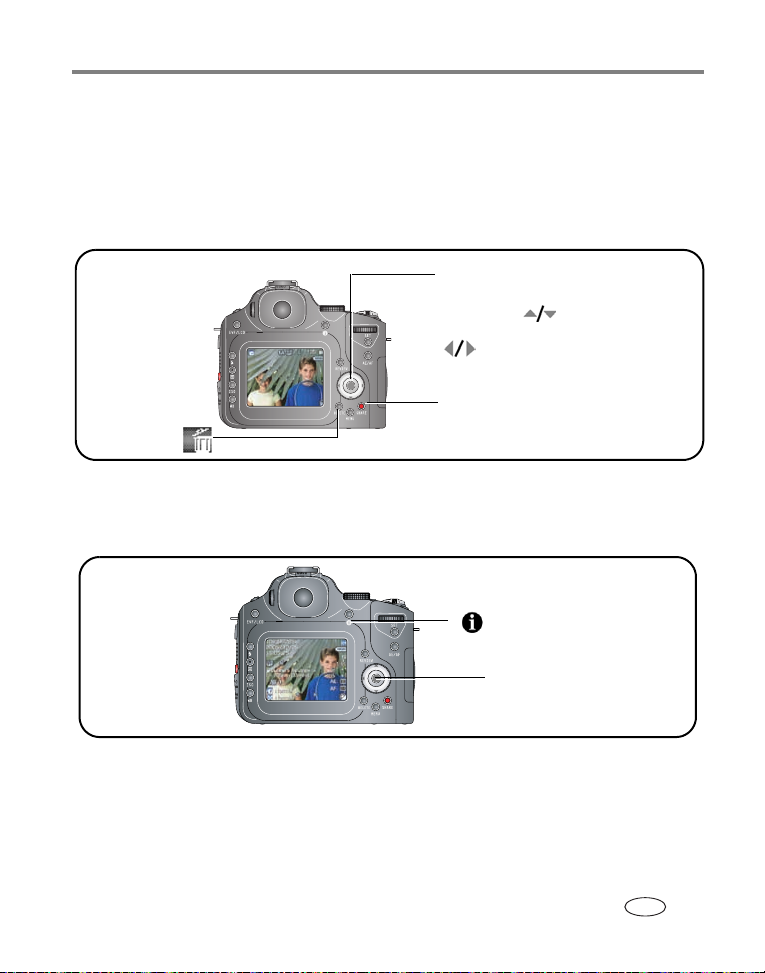
Prise de photos et réalisation de vidéos
Visualisation rapide de la photo ou de la vidéo réalisée
Lorsque vous prenez une photo ou enregistrez une vidéo, le viseur électronique ou
l’écran LCD l’affiche pendant environ 5 secondes. Pendant ces quelques secondes,
vous pouvez réaliser diverses opér
Si vous n’appuyez
sur aucun bouton,
la photo/vidéo est
enregistrée.
Supprimer
Pour visualiser des photos et des vidéos à tout moment, voir page 13.
Vérification de l’état de l’appareil photo et de la photo
ations :
Appuyez sur OK pour lire la vidéo ou la
mettre en pause.
Appuyez sur pour régler le volume.
pour rembobiner ou avancer.
Marquez une photo/vidéo afin de
l’envoyer par courrier électronique, de
la classer dans le dossier Favoris ou
de l’imprimer.
Appuyez sur ce bouton pour
naviguer dans les options de
visualisation rapide.
(Appuyez sur OK pour
quitter ce mode.)
Pour visualiser des informations sur les photos ou les vidéos en mode de visualisation,
voir page 61.
www.kodak.com/go/support
FR
7
Page 16
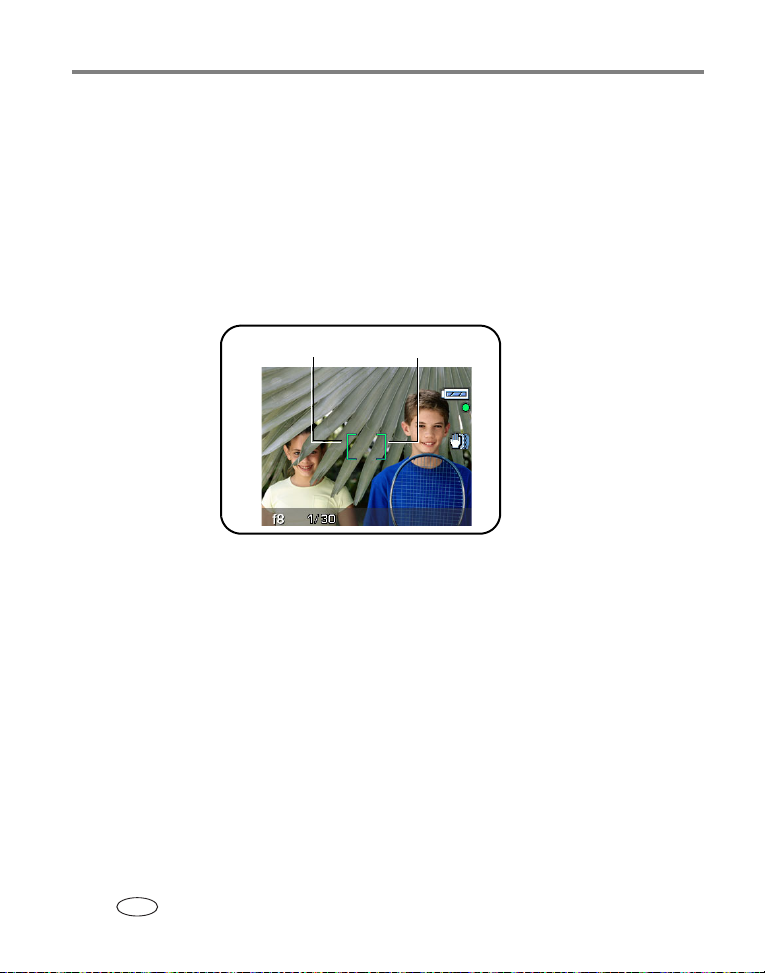
Prise de photos et réalisation de vidéos
Utilisation des marques de cadrage d’autofocus (AF) (photos)
Lorsque vous utilisez le viseur électronique ou l’écran LCD en tant que viseur, les
marques de cadrage indiquent les zones sur lesquelles l’appareil effectue la mise au
point. Pour obtenir les meilleures photos possibles, l’appareil tente d’effectuer la mise
au point sur des sujets placés au premier plan, même si les sujets ne sont pas centrés
dans la scène.
1 Enfoncez le bouton d’obtur
deviennent vertes, la mise au point est terminée.
2 Si la mise au point ne correspond pas au sujet souhaité (ou si les marques de
age disparaissent), relâchez le bouton d’obturateur et recadrez la photo.
cadr
3 Enfoncez complètement le bouton d’obtur
REMARQUE : les marques de cadrage n’apparaissent pas en mode Paysage, Paysage de nuit et en mode
Vidéo. Lorsque la fonction Zone AF (voir le tableau page 56) est définie sur Zone centrale,
les marques de cadrage sont réglées sur une mise au point centr
ateur à mi-course. Quand les marques de cadrage
Marques de cadrage
ateur pour prendre la photo.
ale large.
8 www.kodak.com/go/support
FR
Page 17
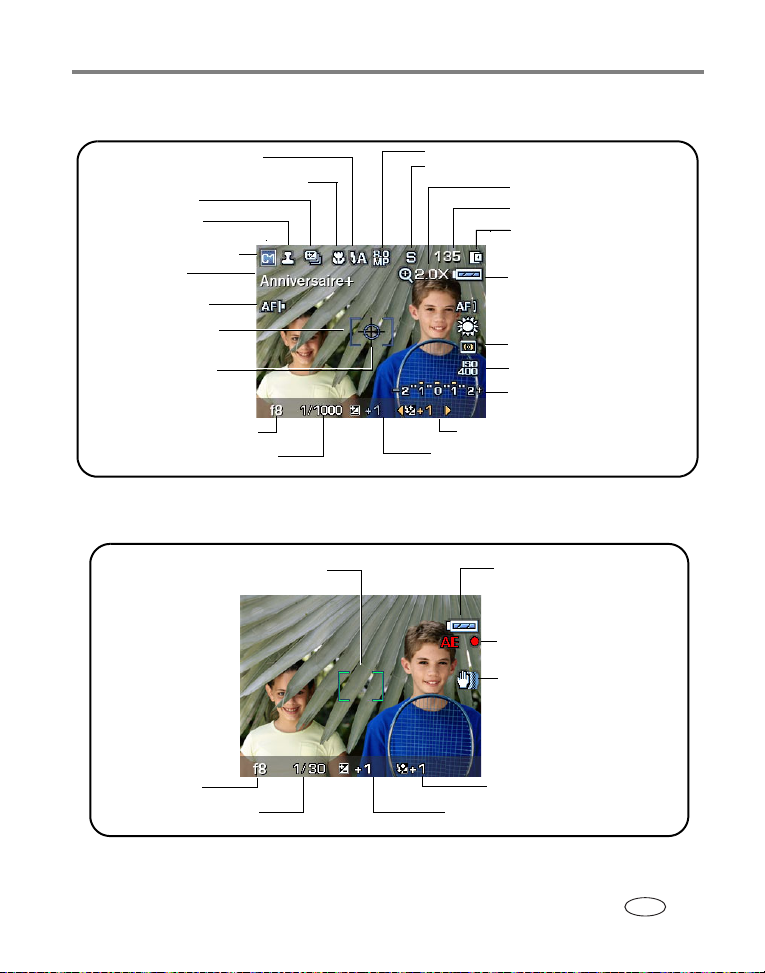
Prise de photos et réalisation de vidéos
Visualisation simultanée des modes de prise de vue
Mode Flash
Mode Drive
Mode de l’appareil photo
Nom de l’album
Objectif accessoire
Marques de cadrage
Indicateur de mesure
de l’exposition
sélectionnable
Mode Mise au point
Horodatage
Ouverture
Vitesse d’obturation
Format d’image
Taille de fichier
Compensation d’exposition
Valeur du zoom numérique
Photos/temps restant(es)
Emplacement de stockage
Indicateur de batterie
(clignotant=déchargée)
Mode AF
Balance des blancs
Mesure de l’exposition
ISO
Intervalles du bracketing de
l’exposition
Compensation du flash
Modes de prise de vue - bouton d’obturateur enfoncé à mi-course
Marques de cadrage
Indicateur de batterie
Autofocus/
Exposition automatique
(indicateur AE/AF)
Avertissement sur la
lenteur de la vitesse
d’obturation
Ouverture
Vitesse d’obturation
www.kodak.com/go/support
Compensation du flash
Compensation d’exposition
FR
9
Page 18
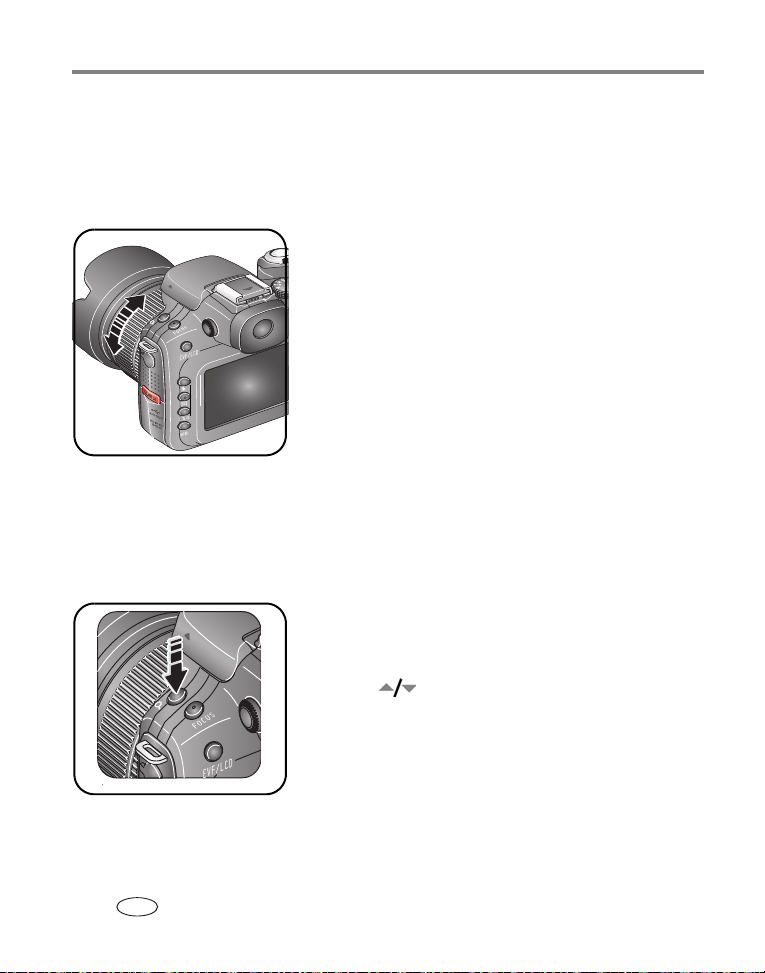
Prise de photos et réalisation de vidéos
Utilisation du zoom optique
Utilisez le zoom optique pour réduire jusqu’à 5,8 fois la distance qui vous sépare du
sujet. Vous pouvez modifier le zoom optique avant le début de l’enregistrement vidéo
ou pendant.
1 Cadrez le sujet à l’aide du viseur électronique (EVF)
ou de l’écr
2 F
aites tourner le zoom manuel pour effectuer un
zoom avant ou arrière.
3 Appuyez sur le bouton d’obtur
pour régler l’exposition et la mise au point, puis
enfoncez-le complètement pour prendre la photo.
(Lorsque vous réalisez des vidéos, appuyez sur le
bouton d’obturateur, puis relâchez-le.)
Utilisation du zoom numérique
Dans tous les modes Photo, le zoom numérique permet de multiplier par 1,4 ou
par 2 l’agrandissement obtenu avec le zoom optique
sont compris entre 5,8x et 12x.
1 Appuyez sur le bouton de zoom numérique
quitter ce mode, appuyez une nouvelle fois sur le
bouton.)
an LCD
ateur à mi-course
. Les réglages disponibles
. (Pour
2 Utilisez pour mettre une option en surbrillance.
3 Appuyez sur OK ou sur le bouton Set (Définir).
L’icône de zoom indique l’état du zoom.
4 Prenez la photo.
REMARQUE : vous ne pouvez pas utiliser le zoom numérique pour la vidéo. La qualité de l’image risque
d’être amoindrie par l’utilisation du zoom numérique.
10 www.kodak.com/go/support
FR
Page 19
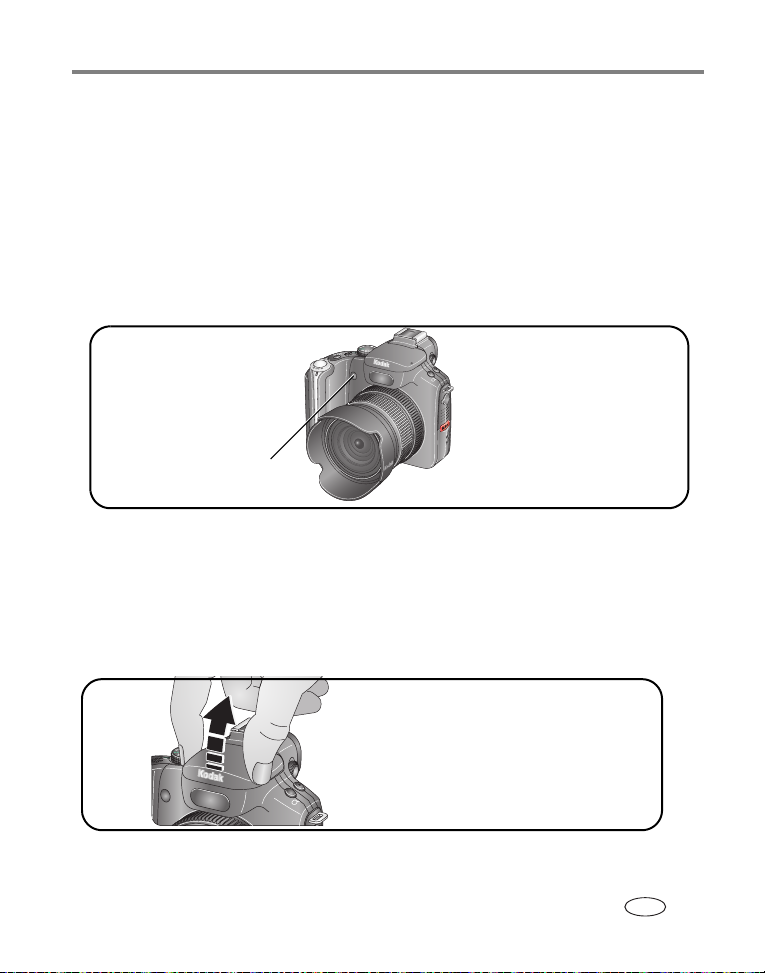
Prise de photos et réalisation de vidéos
Utilisation du témoin DEL d’autofocus par conditions de faible éclairage (AF)
Cette fonction permet d’obtenir des images plus nettes dans les scènes nocturnes ou
peu éclairées. Lorsque le bouton d’obturateur est enfoncé dans les scènes peu
éclairées, la lumière d’assistance autofocus émet brièvement une lumière si nécessaire
afin d’éclairer le sujet. Le témoin DEL d’autofocus par conditions de faible éclairage
est déjà activé. L’activation et la désactivation s’effectuent dans le menu de
configuration (page 52).
Témoin de l’assistance
autofocus
Utilisation du flash escamotable
Utilisez le flash lorsque vous prenez des photos la nuit, en intérieur ou en extérieur
par temps couvert ou dans l’ombre.
IMPORTANT :
retirez ou inversez le pare-soleil d’objectif (voir page 2) lorsque vous utilisez
le flash.
www.kodak.com/go/support
Soulevez le cache du flash pour
l’ouvrir ;
appuyez pour le fermer.
FR
11
Page 20
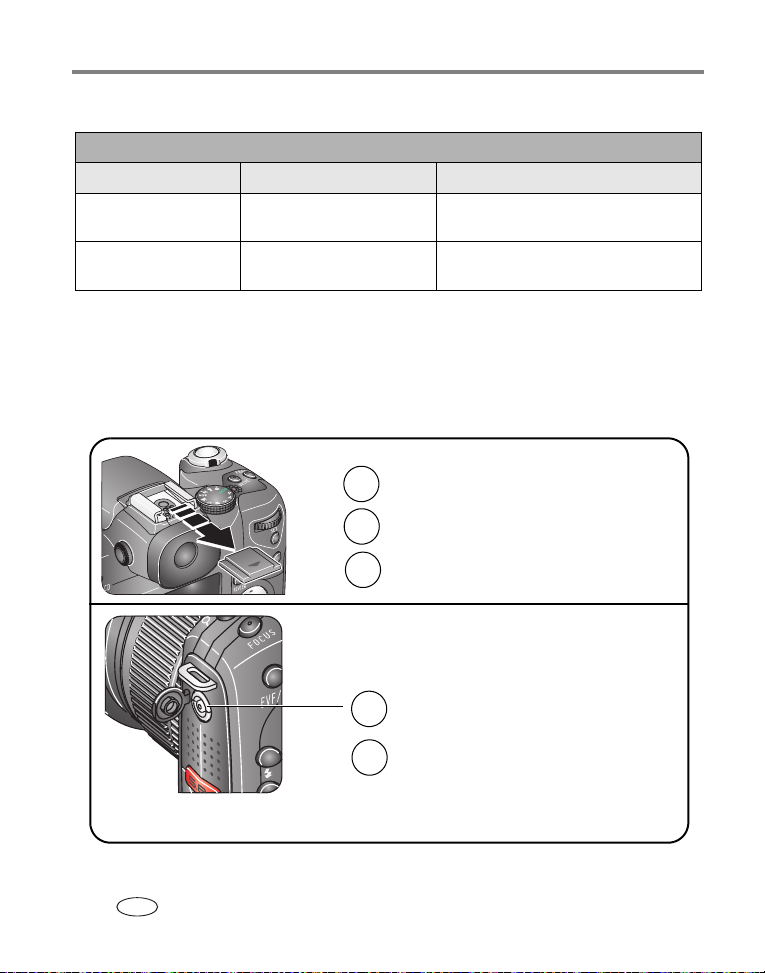
Prise de photos et réalisation de vidéos
Pour modifier les réglages du flash, voir page 39.
Distance entre le sujet et le flash
Position du zoom Nombre guide Distance entre le sujet et le flash
Grand angle 9 en mode ISO 100 ; valeur
0,5–4 m
d’exposition ±0,5
Téléobjectif 9 en mode ISO 100 ; valeur
0,5–3,1 m
d’exposition ±0,5
Utilisation d’un flash externe
Lorsque vous voulez un éclairage supplémentaire ou spécialisé, utilisez un flash
externe (vendu séparément), avec une griffe de connexion ou un connecteur de flash
externe. Vous pouvez également vous servir du flash intégré de l’appareil en même
temps comme flash d’appoint supplémentaire.
Griffe de connexion
Retirez le cache de la griffe de connexion.
1
Fixez le flash sur la griffe de connexion.
2
Allumez le flash externe.
3
Connecteur de flash externe
Branchez le câble de votre flash externe
1
sur le port du connecteur de flash externe.
Allumez le flash externe.
2
REMARQUE : le connecteur est compatible avec tous les
âbles de flash externe standard (500 V maximum).
c
REMARQUE : reportez-vous au guide d’utilisation de votre flash externe pour des informations supplémentaires.
12 www.kodak.com/go/support
FR
Page 21
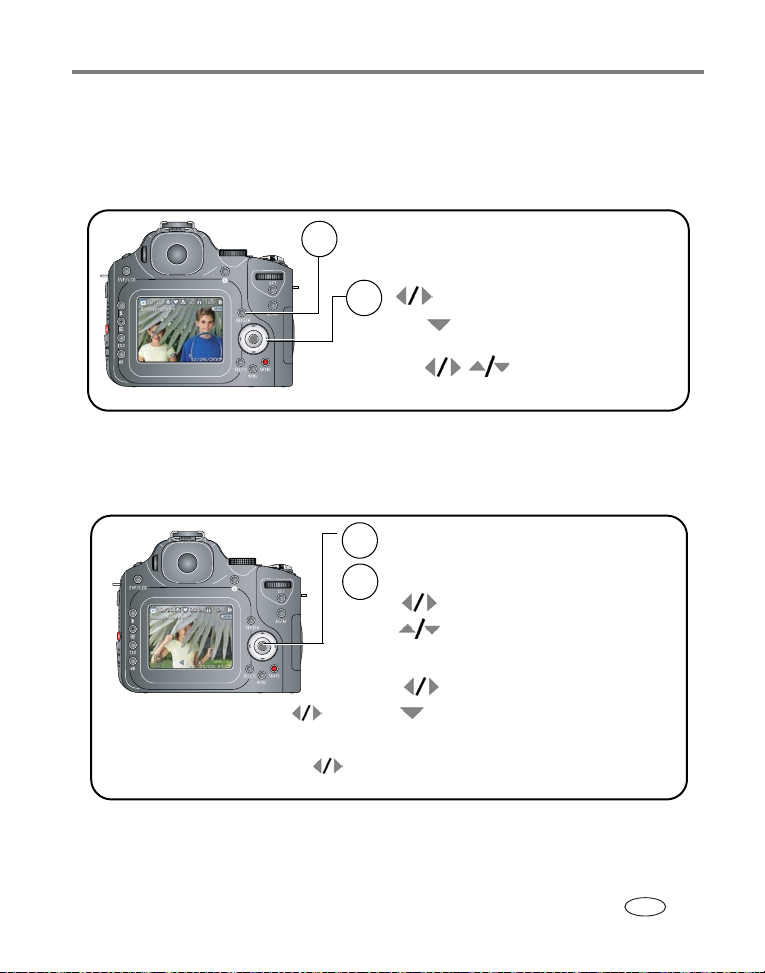
Prise de photos et réalisation de vidéos
Visualisation des photos et des vidéos
Appuyez sur le bouton Review (Visualiser) pour afficher et manipuler vos photos et vidéos.
Photos
Appuyez sur Review (Visualiser). (Pour quitter ce
1
mode, appuyez une nouvelle fois sur le bouton.)
2
photo précédente/suivante.
pour visualiser plusieurs miniatures
(Appuyez sur OK pour quitter ce mode.)
pour visualiser la
miniature précédente/suivante
.
REMARQUE : les photos prises avec une qualité de 7,1 MP (3:2) s’affichent avec un rapport de 3:2 et une
barre noire apparaît en haut de l’écran
Vidéos
Appuyez sur OK pour lire ou mettre en pause.
1
Pendant la lecture/pause
2
pour rembobiner/avancer.
pour régler le volume.
Pendant la pause :
pour rembobiner/avancer par image.
Fréq
Maintenez le bouton enfoncé
pendant 1 seconde pour régler la
vitesse de rembobinage/d’avance.
Appuyez à nouveau sur pour
augmenter/réduire la vitesse.
pour arrêter la lecture de la vidéo.
Pour économiser la batterie, utilisez les stations d’accueil ou d’impression Kodak
EasyShare (en option) ou l’adaptateur secteur 5 V Kodak. (Visitez le site Web de
K
odak à l’adresse suivante : www.kodak.com/go/p880accessories.)
:
www.kodak.com/go/support
FR
13
Page 22
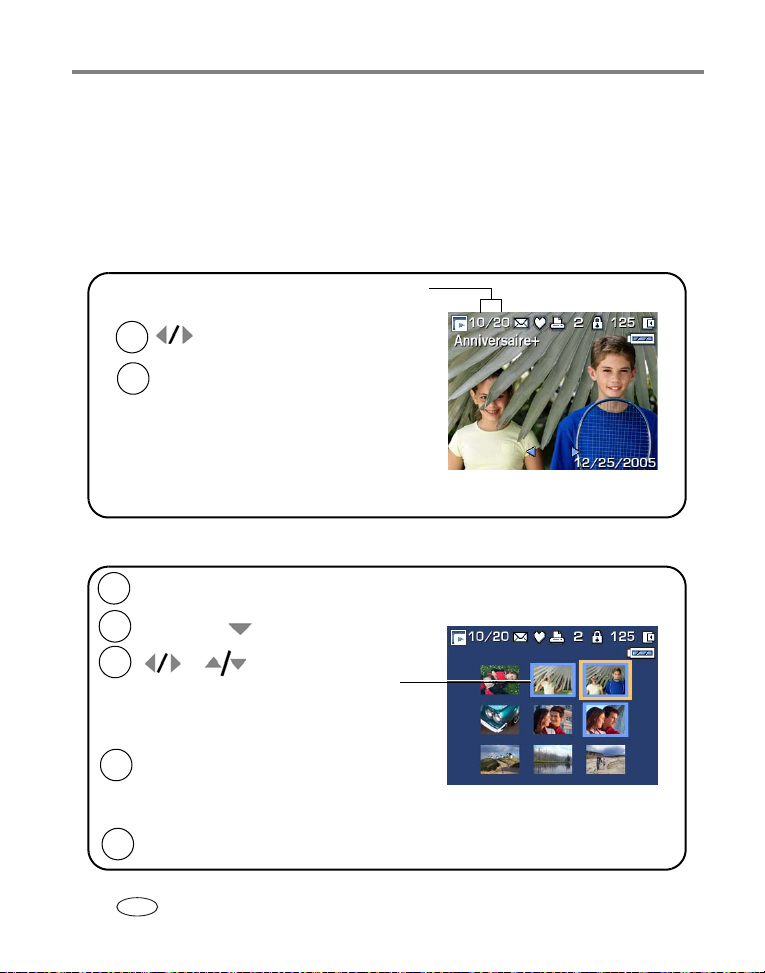
Prise de photos et réalisation de vidéos
Sélection de plusieurs photos pendant la visualisation
Utilisez le bouton Set (Définir) pour créer un lot de photos à visualiser et exécuter
plusieurs fonctions, par exemple Supprimer
(page 62).
REMARQUE : les réglages sélectionnés ne sont pas conservés lorsque vous éteignez l’appareil.
Affichage simple
10 photos sur 20 sélectionnées
(page 18), Protéger (page 17) ou Copier
1
2
pour mettre une photo en surbrillance.
Appuyez sur le bouton Set (Définir).
La photo fait à présent partie de l’ensemble.
Appuyez à nouveau sur le bouton Set (Définir)
pour retirer une photo d’un lot de photos.
Pour désélectionner le lot entier,
éteignez l’appareil photo.
Affichage multiple
Appuyez sur
1
(Pour quitter ce mode, appuyez à nouveau sur le bouton.)
2
Appuyez sur
3
Un cadre bleu désigne les photos faisant
partie de l’ensemble sélectionné.
Un cadre jaune se déplace lorsque vous faites
défiler les photos.
Appuyez sur
4
une photo.
Le numéro sélectionné dans l’ensemble
s’affiche à l’écran.
Sélectionnez la photo suivante.
5
14 www.kodak.com/go/support
FR
Review (Visualiser).
et pour faire défiler les photos.
Set (Définir) pour sélectionner
Pour annuler une sélection,
appuyez de nouveau sur Set
(Définir). (Le numéro sélectionné
dans l’ensemble disparaît.)
Page 23
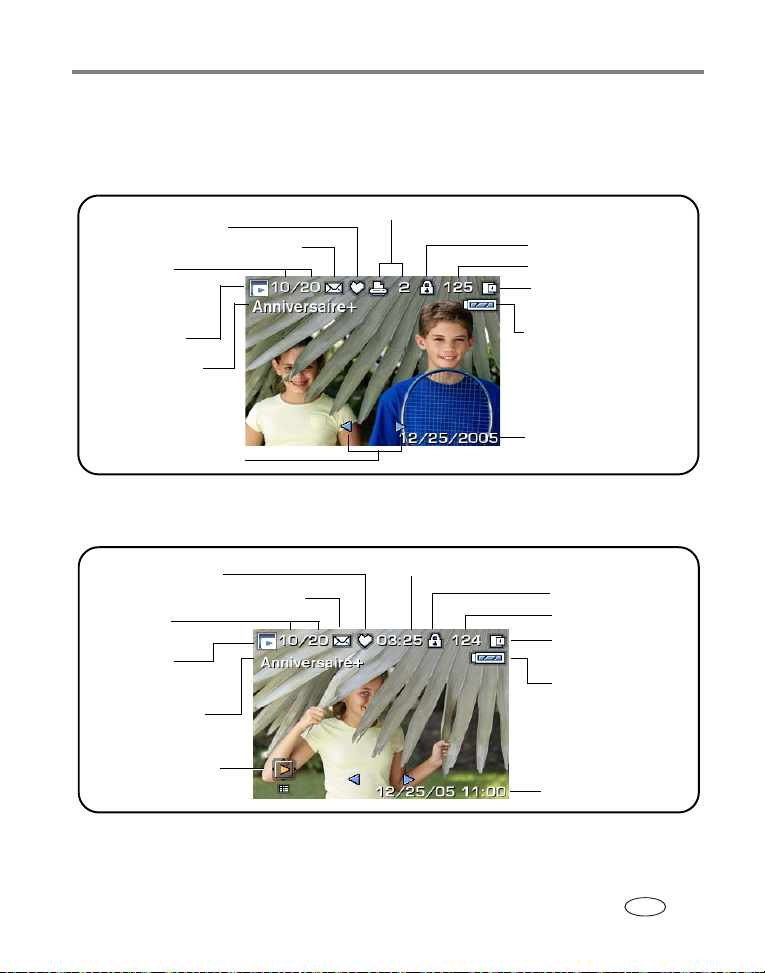
Prise de photos et réalisation de vidéos
Identification des icônes de visualisation
Photo
Marquage Favoris
Marquage Courrier électronique
Sélection/
Nombre total
Mode de
visualisation
Nom de l’album
Flèches de défilement
Vidéo
Marquage Favoris
Marquage Courrier électronique
Sélection/
Nombre total
Mode de
visualisation
Nom de l’album
Affichage multiple
Marquage Impression/nombre de tirages
Protection
Numéro de la photo
Emplacement de
stockage d’images
Indicateur de batterie
Horodatage
Longueur de vidéo
Protection
Numéro de vidéo
Emplacement de
stockage d’images
Indicateur de
batterie
Affichage date vidéo
Voir Utilisation du découpage des zones de lumière/d’ombre, page 46 et Graphique,
page 47.
www.kodak.com/go/support
FR
15
Page 24
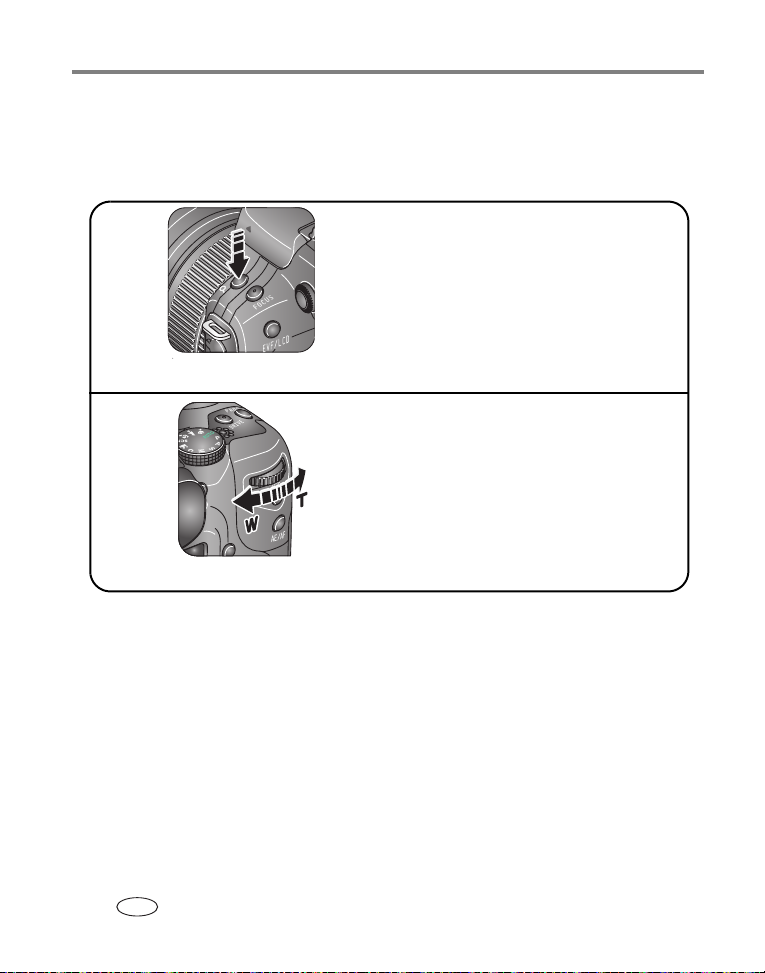
Prise de photos et réalisation de vidéos
Agrandissement de la photo pendant la visualisation
Utilisez le bouton de zoom numérique ou la molette de sélection de commande pour
agrandir vos photos.
Bouton de zoom numérique
• Appuyez sur le bouton de zoom numérique
pour effectuer un zoom avant ou un zoom
arrière.
Appuyez sur le bouton OK pour revenir à 1x.
pour agrandir de 1x à 10x (par incréments de 2x)
Molette de sélection de commande
• Tournez la molette de sélection de
commande pour effectuer un zoom avant ou
un zoom arrière.
Appuyez sur le bouton OK pour revenir à 1x.
pour agrandir de 1x à 10x (par incréments de 1x)
16 www.kodak.com/go/support
FR
Page 25
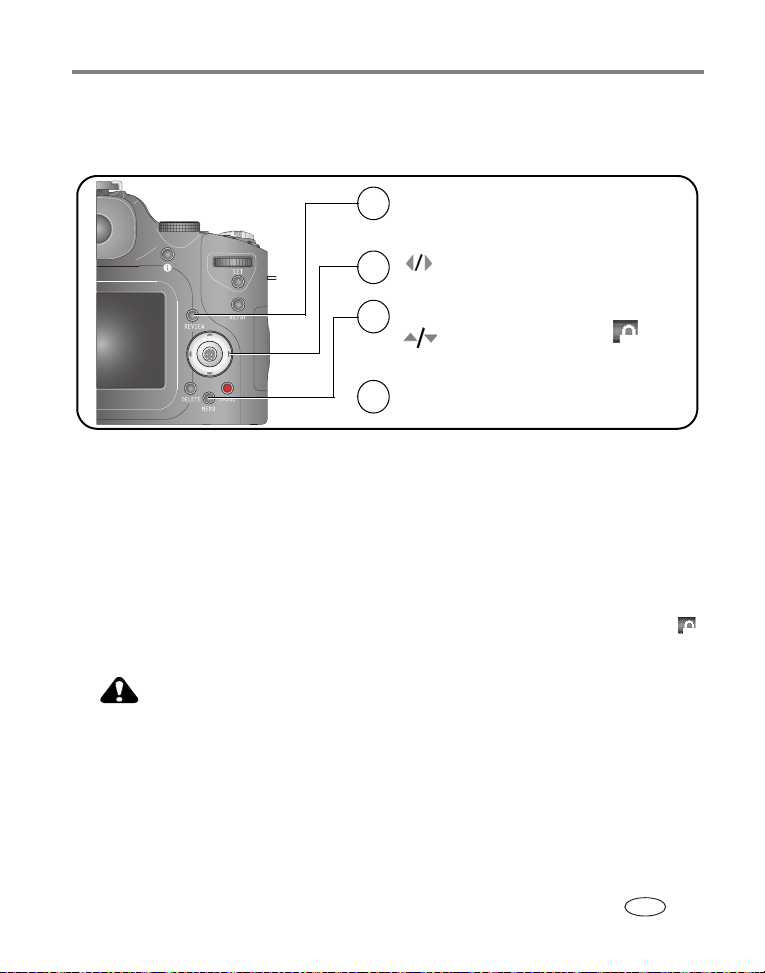
Prise de photos et réalisation de vidéos
Protection des photos et des vidéos contre leur suppression
Appuyez sur Review (Visualiser).
1
(Pour quitter ce mode, appuyez une nouvelle
fois sur le bouton.)
2
3
4
PHOTO ou VIDÉO – Protège la photo ou la vidéo affichée.
QUITTER – Ferme l’écran Protéger.
SELECTION – Protège les photos et vidéos sélectionnées stockées dans
l’emplacement de stockage actuel.
TOUT – Protège toutes les photos et vidéos stock
stockage actuel.
La photo ou la vidéo est protégée et ne peut pas être supprimée
apparaît lors de l’affichage de la photo ou de la vidéo protégée
Pour afficher la photo précédente/suivante.
Appuyez sur Menu.
Pour mettre en surbrillance .
Appuyez sur OK ou sur le bouton Set (Définir).
Suivez les invites à l’écran.
ées dans l’emplacement de
. L’icône Protéger
.
ATTENTION :
Le formatage de la mémoire interne ou d’une carte mémoire SD
ou MMC a pour effet de supprimer toutes les photos et vidéos (y
compris celles qui sont protégées). Le formatage de la mémoire
interne supprime également les adresses électroniques, les noms
d’album et les favoris. Pour les restaurer, consultez l’aide du
logiciel Kodak EasyShare.
www.kodak.com/go/support
FR
17
Page 26

Prise de photos et réalisation de vidéos
Suppression de photos et de vidéos
Appuyez sur Review (Visualiser).
1
(Pour quitter ce mode, appuyez
une nouvelle fois sur le bouton.)
2
3
4
Pour afficher la photo
précédente/suivante.
Appuyez sur le bouton Delete
(Supprimer).
Suivez les invites à l’écran.
PHOTO ou VIDÉO – Efface la photo ou la vidéo affichée.
QUITTER – Ferme l’écran de suppression.
SELECTION – Supprime les photos et vidéos sélectionnées stock
ées dans
l’emplacement de stockage actuel.
TOUT – Supprime toutes les photos et vidéos stock
ées dans l’emplacement de
stockage sélectionné.
REMARQUE : vous devez retirer la protection avant de pouvoir supprimer des photos et vidéos protégées.
18 www.kodak.com/go/support
FR
Page 27
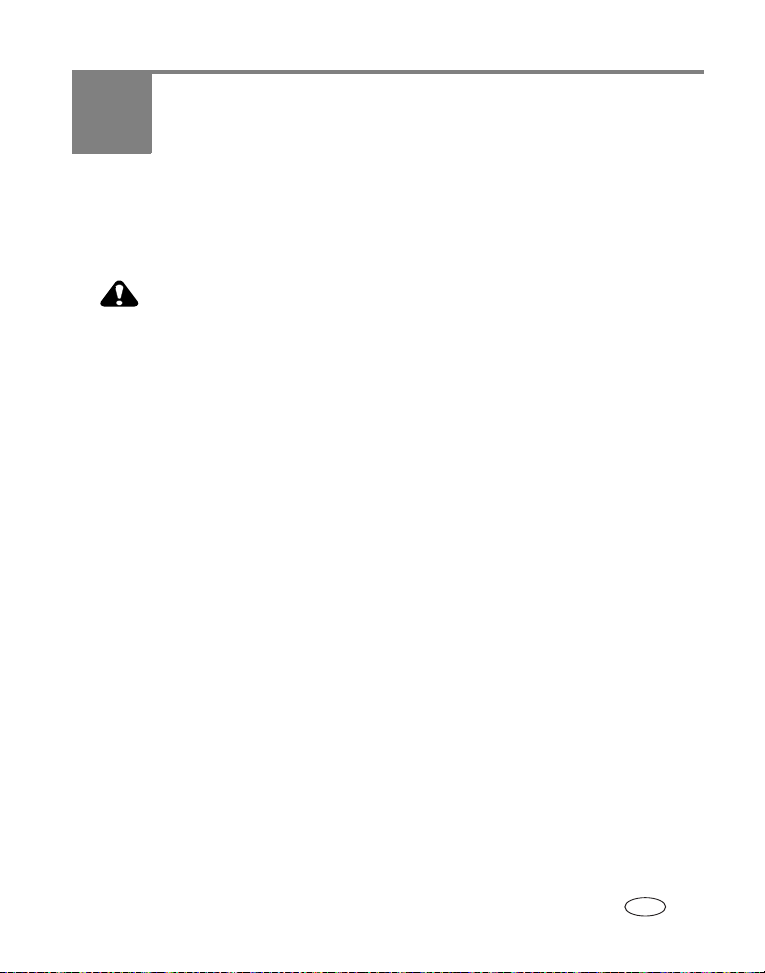
3 Transfert et impression de
photos
Installation du logiciel
ATTENTION :
Installez le logiciel Kodak EasyShare
photo ou la station (en option) à l’ordinateur. Si vous ne procédez
pas ainsi, le logiciel risque de ne pas se charger correctement.
1 F
ermez toutes les applications logicielles en cours d’exécution sur l’ordinateur.
2 Insérez le CD du logiciel K
3 Chargez le logiciel :
Sous Windows – Si la fenêtre d’installation n’apparaît pas, choisissez Exécuter
dans le menu Démarrer et tapez d:\setup.exe, d représentant le lecteur qui
contient le CD.
Sur Mac OS X – Cliquez deux fois sur l’icône du CD sur le bureau, puis cliquez sur
l’icône d’installation.
4 Suivez les instructions qui s’affichent à l’écr
Sous Windows – Sélectionnez l’installation complète pour installer
automatiquement les applications les plus utilisées. Sélectionnez l’installation
personnalisée pour choisir les applications à installer.
Sur Mac OS X – Suivez les instructions à l’écran.
REMARQUE : à l’invite, enregistrez votre appareil photo et votre logiciel. L’enregistrement vous permet de
vous inscrire pour recevoir des informations perme
Pour vous enregistrer ultérieurement, visitez le site Web à l’adresse suivante :
www.kodak.fr/go/register.
odak EasyShare dans le lecteur de CD-ROM.
avant
de connecter l’appareil
an pour installer le logiciel.
ttant de maintenir votre système à jour.
www.kodak.com/go/support 19
FR
Page 28

Transfert et impression de photos
5 Si vous y êtes invité, redémarrez l’ordinateur. Si vous avez désactivé votre logiciel
antivirus, activez-le de nouveau. Pour obtenir plus d’informations, reportez-vous au
manuel du logiciel antivirus.
Pour obtenir plus d’informations sur les applications logicielles incluses sur le CD
K
odak EasyShare, cliquez sur le bouton d’aide du logiciel Kodak EasyShare.
Transfert des photos
Vous pouvez transférer des photos vers votre ordinateur à l’aide d’un câble USB (U-8),
d’une station EasyShare, d’un lecteur multicartes Kodak ou d’un lecteur-graveur de
cartes SD/MMC Kodak.
Vous pouvez vous procurer des accessoires Kodak auprès d’un distributeur de produits
K
odak ou sur Internet, à l’adresse suivante : www.kodak.com/go/p880accessories.
Transfert de photos à l’aide d’un câble USB modèle U-8
Si vous ne disposez pas d’une station EasyShare, utilisez le câble USB (modèle U-8)
fourni avec votre appareil photo.
1 Éteignez l’appareil photo
anchez l’extrémité étiquetée du câble USB sur
2 Br
le port USB étiqueté de votre ordinateur. Consultez
le guide d’utilisation de votre ordinateur pour
obtenir plus d’
3 Br
anchez l’autre extrémité du câble USB sur le port
USB étiqueté de l’appareil photo.
4 Allumez l’appareil photo
Le logiciel Kodak EasyShare s’ouvre sur l’ordinateur et
vous guide dans la procédure de transfert.
REMARQUE : visitez le site Web à l’adresse suivante :
d’informations sur la connexion.
informations.
www.kodak.com/go/howto
.
.
pour obtenir plus
20 www.kodak.com/go/support
FR
Page 29
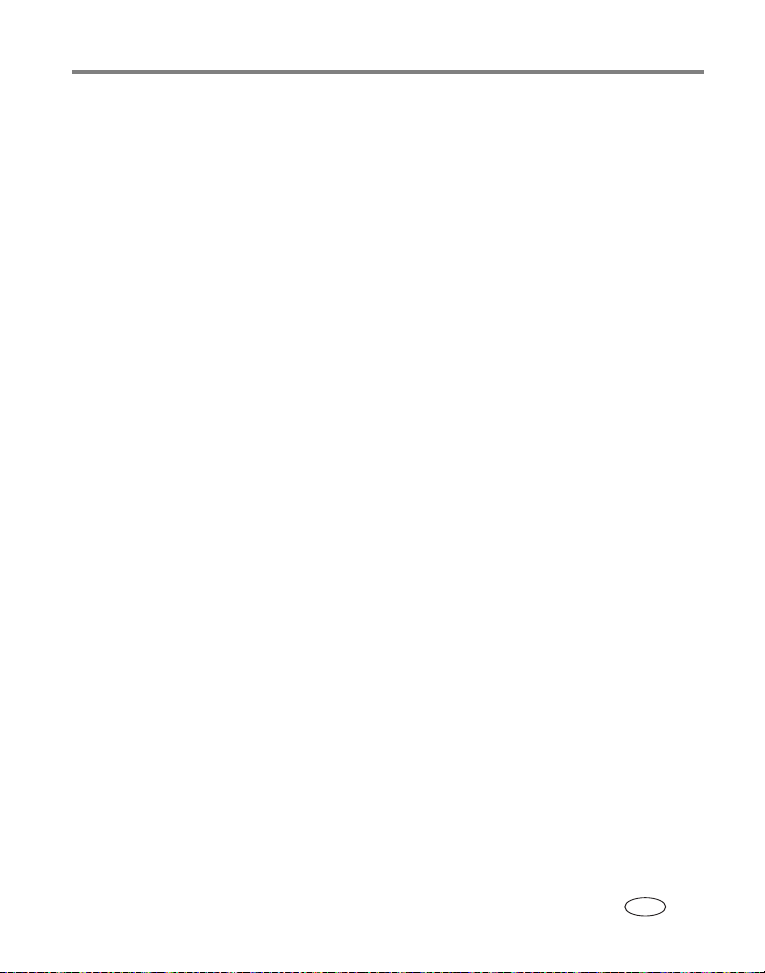
Transfert et impression de photos
Transfert de photos avec une station EasyShare
Si vous disposez d’une station EasyShare, utilisez-la pour transférer les photos vers
votre ordinateur. (Pour plus d’informations, consultez le guide d’utilisation de la
station. Pour acheter des accessoires, rendez-vous à l’adresse suivante :
www.kodak.com/go/p880accessories. Pour obtenir des informations sur la
compatibilité des stations, voir page 24.
Impression à partir d’une station d’impression Kodak EasyShare ou de l’ordinateur
Station d’impression — Posez l’appareil photo sur la station d’impression Kodak
EasyShare et imprimez directement vos photos, avec ou sans ordinateur. Pour obtenir
des informations sur la compatibilité des stations avec votre appareil photo, voir
page 24. Vous pouvez vous procurer des accessoires K
de produits Kodak ou sur Internet, à l’adresse suivante :
www.kodak.com/go/p880accessories.
Ordinateur — Cliquez sur le bouton d’aide dans le logiciel K
odak auprès d’un distributeur
odak EasyShare.
Impression à partir d’une carte SD ou MMC
■ Imprimez automatiquement des photos marquées lorsque vous insérez votre carte
dans une imprimante dotée d’un logement SD ou MMC. Consultez le guide
d’utilisation de votre imprimante pour obtenir plus d’
■ Réalisez des tirages sur une station Kodak Picture Maker compatible avec les
cartes SD ou MMC (contactez le magasin avant de vous déplacer ; voir le site à
l’adresse W
■ Apportez votre carte chez un photographe pour obtenir un tirage professionnel.
eb suivante : www.kodak.com/go/picturemaker).
informations.
www.kodak.com/go/support
FR
21
Page 30
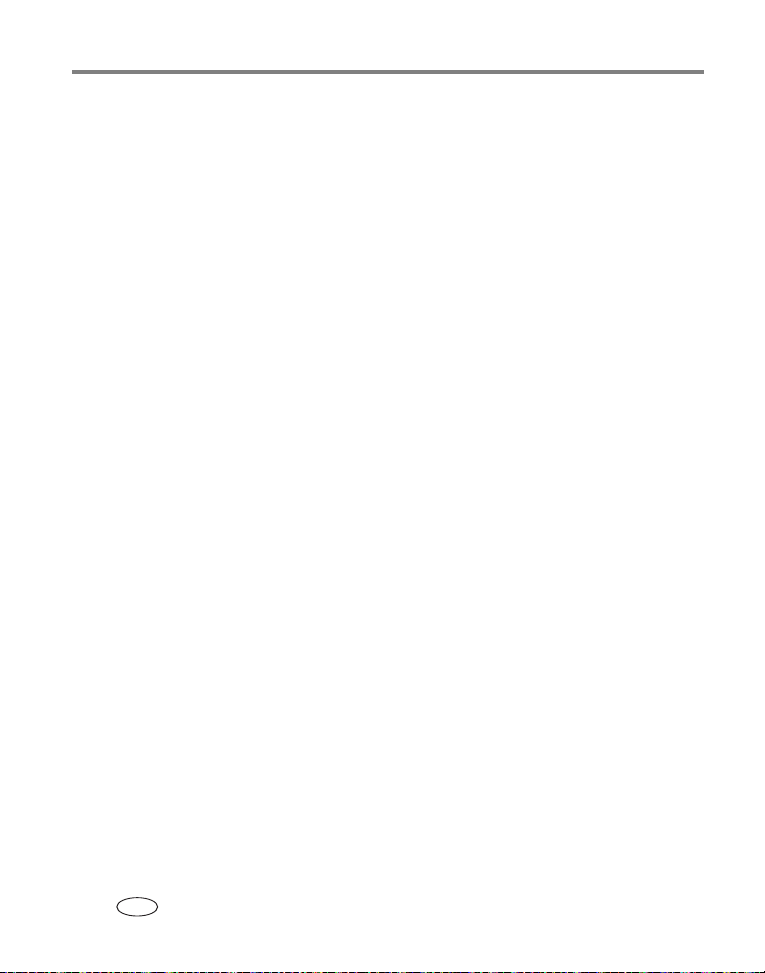
Transfert et impression de photos
Commande de tirages en ligne
La Galerie Kodak EasyShare (www.kodakgallery.fr, anciennement Ofoto) est l’un des
nombreux services d’impression en ligne offerts avec le logiciel K
odak EasyShare. Vous
pouvez facilement :
■ télécharger vos photos ;
■ retoucher et améliorer vos photos et leur ajouter des bordures ;
■ stocker les photos et les partager avec votre famille et vos amis ;
■ commander des tirages de haute qualité, des cartes de vœux avec photo, des
cadres et des albums, pour une livraison à domicile.
Impression directe à l’aide d’une imprimante compatible PictBridge
Votre appareil photo est compatible avec la technologie PictBridge, qui vous permet
d’imprimer directement vos photos sur des imprimantes compatibles PictBridge, et ce
sans ordinateur. Vous devez disposer des éléments suivants :
■ Appareil photo avec des batteries chargées
ou avec l’adaptateur secteur 5 V Kodak en
option
■ Imprimante compatible PictBridge
■ Câble USB (U-8)
Connexion de l’appareil photo à l’imprimante
1 Éteignez l’appareil photo et l’imprimante.
2 Fa
cultatif : si vous disposez d’un adaptateur secteur 5 V Kodak (accessoire en
option), utilisez-le pour connecter l’appareil photo à une prise électrique.
3 Connectez l’appareil photo à l’imprimante à l’aide du câble USB fourni avec votre
appareil photo (consultez le guide d’utilisation de votre imprimante pour obtenir
plus d’
informations).
22 www.kodak.com/go/support
FR
Page 31

Transfert et impression de photos
Impression de photos
REMARQUE : le format d’impression dépend de la capacité de l’imprimante.
1 Réglez le cadran de sélection de mode sur ou .
REMARQUE : si le cadran de sélection de mode est positionné sur Favoris, la photo favorite en cours
s’affiche.
2 Allumez l’imprimante.
Le logo PictBridge s’affiche, suivi de la photo et du menu actifs (s’il n’y a aucune photo,
un message s’affiche). Si l’interface du menu s’éteint, appuyez sur un bouton pour la
réactiver.
3 Utilisez pour choisir une option d’impression, puis appuyez sur le
bouton OK.
REMARQUE : au cours de l’impression directe, les photos ne sont pas transférées ou enregistrées sur
l’ordinateur ni sur l’imprimante.
Photo en cours Utilisez pour rechercher une photo. Choisissez le nombre
de copies.
Photos
marquées
Index Imprimez des miniatures de toutes les photos. Cette option nécessite
Toutes les
photos
Stockage
d’images
Si votre imprimante le permet, imprimez les photos que vous avez
marquées pour l’impression (voir page 67).
une ou plusieurs feuilles de papier.
Imprimez toutes les photos stockées dans la mémoire interne, sur une
carte mémoire ou dans les Favoris. Choisissez le nombre de copies.
Accédez à la mémoire interne, à la carte mémoire ou aux Favoris.
Déconnexion de l’appareil photo de l’imprimante
1 Éteignez l’appareil photo et l’imprimante.
2 Déconnectez le câble
www.kodak.com/go/support
USB de l’appareil photo et de l’imprimante.
FR
23
Page 32

Transfert et impression de photos
Compatibilité des stations avec votre appareil photo
Station d’accueil
EasyShare
Kodak
■ Stations d’accueil et
d’impression série 3
■ Station d’impression
■ Station d’impression Plus
■ Station d’impression 6000
■ Station d’accueil 6000
■ Station d’impression 4000
■ Station d’accueil II
■ Stations d’accueil LS420
Configuration de la station
Non compatible
Logement
d’insertion
personnalisé
Station
Logement
d’insertion
personnalisé
Kit adaptateur D-22
pour station Kodak
Station
et LS443
Vous pouvez vous procurer ces stations d’accueil et d’impression, ainsi que d’autres
accessoires, auprès d’un distributeur de produits Kodak ou sur Internet, à l’adresse
suivante : www.kodak.com/go/p880accessories
.
24 www.kodak.com/go/support
FR
Page 33

4 Autres fonctions de votre
appareil
Modes de prise de vue
Choisissez le mode adapté à
votre sujet et à votre
environnement.
Utilisez le mode Automatique
pour prendre des photos
ordinaires.
Mode Utilisation
Cadran de sélection de mode—Prise de vue et Favoris.
Prise de
vue
Favoris Visualisation de vos favoris (voir page 69).
www.kodak.com/go/support 25
Prise de photos et enregistrement de vidéos.
FR
Page 34

Autres fonctions de votre appareil
Mode Utilisation
Cadran de sélection de mode—11 réglages.
AUTOMATIQUE Pour des photos ordinaires. Ce mode est facile à utiliser et offre une
Portrait Portrait (par défaut) — portraits plein cadre de personnes.
Paysage Paysage (par défaut) — scène distante.
Fleurs Fleurs (par défaut) —Pour des clichés nets pris à une distance
excellente qualité d’image.
Le sujet est net et l’arrière-plan est plus flou. Pour des résultats
optimaux, le sujet doit se trouver à 2 m au moins de l’appareil et sa
tête et ses épaules doivent remplir le cadre. Utilisez le téléobjectif
pour accentuer le flou du décor.
Portrait de nuit — réduit l’effet yeux rouges des sujets lors de
prises de vue nocturnes ou mal éclairées. Placez l’appareil sur une
surface plane et stable ou sur un trépied.
Stabilisat. ptt de nuit — réduit les mouvements de l’appareil
lors de prises de vue de sujets et d’arrière-plan la nuit.
Paysage de nuit — scène distante la nuit.
Dans les deux modes, le flash ne se déclenche pas et les marques de
cadrage d’autofocus (page 8) ne sont pas disponibles.
rapprochée. L’appareil photo règle automatiquement la distance de
mise au po
gros plan sont les suivantes : 10 à 50 cm en grand angle et 25 à
50 cm en téléobjectif.
Gros plan rapproché —Pour des clichés nets pris à une
distance très rapprochée.
Les distances de gros plan vont de 5 à 35 cm en grand angle.
REMARQUE : le gros plan rapproché n’est pas efficace en position de
zoom téléobjectif.
Si cela est possible, préférez la lumière ambiante au flash.
int en fonction de la position du zoom. Les distances de
26 www.kodak.com/go/support
FR
Page 35

Mode Utilisation
Scène La simplicité du « visez, déclenchez » lors de la prise de photos dans
Programme Permet de contrôler la compensation d’exposition, la compensation
Priorité
d'ouverture
Priorité
d'obturateur
8 conditions spécifiques (voir page 29).
du flash (quantité de lumière pénétrant dans l’appareil) et la vitesse
ISO (voir page 43). L’appareil règle automatiquement la vitesse
d’obturation et l’ouverture (valeur f) en fonction de l’éclairage de la
scène. Le mode Programme offre l’aisance de la prise de vue
automatique et l’accès complet à toutes les options du menu. Utilisez
la molette de sélection de commande et le bouton Set (Définir) pour
effectuer et ajuster les réglages (voir page 41). Appuyez sur le
bouton Menu pour modifier d’autres réglages.
Contrôle l’ouverture, la compensation de l’exposition, la compensation
du flash et la vitesse ISO (voir page 43). Ce mode sert essentiellement
à contrôler la profondeur de champ (gamme de netteté).
REMARQUE : l’utilisation du zoom optique peut affecter le réglage
d’ouverture. Utilisez la molette de sélection de commande et le
bouton Set (Définir) pour effectuer et ajuster les réglages (voir
page 41). Appuyez sur le bouton Menu pour modifier d’autres
réglages.
Contrôle la vitesse d’obturation, la compensation de l’exposition, la
compensation du flash et la vitesse ISO (voir page 43). L’appareil
règle automatiquement l’ouverture pour une exposition idéale. Ce
mode est principalement utilisé pour éviter les effets de flou sur un
sujet en mouvement. Afin d’éviter tout mouvement de l’appareil
photo, utilisez un trépied lorsque la vitesse d’obturation est lente.
Utilisez la molette de sélection de commande et le bouton Set
(Définir) pour effectuer et ajuster les réglages (voir page 41).
Appuyez sur le bouton Menu pour modifier les autres réglages.
Autres fonctions de votre appareil
www.kodak.com/go/support
FR
27
Page 36

Autres fonctions de votre appareil
Mode Utilisation
Manuel Pour une maîtrise totale de la créativité. Vous pouvez régler
Personnalisé
Vidéo Enregistrement de vidéos avec le son (voir page 6
l’ouverture, la vitesse d’obturation, la compensation du flash et la
vitesse ISO (voir page 43). La compensation d’exposition permet de
mesurer l’exposition pour recommander la combinaison appropriée
d’ouverture et de vitesse d’obturation afin d’obtenir une exposition
correcte. Afin d’éviter tout mouvement de l’appareil photo, utilisez
un trépied lorsque la vitesse d’obturation est lente. Utilisez la molette
de sélection de commande et le bouton Set (Définir) pour effectuer
et ajuster les réglages (voir page 41). Appuyez sur le bouton Menu
pour modifier d’autres réglages.
Mode créé par l’utilisateur permettant d’enregistrer les réglages dans
le mode P, A, S, M avec des configurations et réglages personnalisés
qui sont enregistrés indépendamment des autres réglages de
l’appareil. Si vous avez créé des réglages dans un autre mode, vous
pouvez les transférer et les enregistrer dans n’importe lequel des
modes C, en utilisant la commande Copier dans le mode perso (voir
tableau page 56).
).
28 www.kodak.com/go/support
FR
Page 37

Autres fonctions de votre appareil
Modes Scène
1 Placez le cadran de sélection de mode sur Scène .
2 Appuyez sur pour afficher les descriptions des différents modes.
REMARQUE : si le texte d’aide s’éteint, appuyez sur le bouton OK.
3 Appuyez sur le bouton OK pour choisir un mode Scène.
Mode Utilisation
Sport Sujets en mouvement. La vitesse d’obturation est élevée.
Coucher
de soleil
Contrejour
Bougie Saisit l’ambiance créée par une bougie.
Texte Pour photographier des documents.
Discret/
Musée
Neige Pour les scènes lumineuses avec de la neige.
Plage Pour les scènes lumineuses à la plage.
Conserve les couleurs profondes des couchers de soleil.
Sujets dans l’ombre ou à contre-jour (lorsque la lumière est derrière le
sujet).
Mariages, conférences ou toute autre occasion où la discrétion est de
rigueur. Le flash et le son sont désactivés.
www.kodak.com/go/support
FR
29
Page 38

Autres fonctions de votre appareil
Utilisation du bouton Focus (Mise au point)
Réglez la mise au point pour les scènes en gros plan et éloignées. Tous les réglages ne
sont pas disponibles dans certains modes.
Appuyez sur Focus (Mise au point).
1
(Pour quitter ce mode,
nouvelle fois sur le bouton.)
2
en surbrillance.
Appuyez sur OK ou sur le bouton
3
Set (Définir).
L’icône active s’affiche sur le viseur
électronique/l’écran LCD.
REMARQUE : pour une modification rapide des réglages, voir page 45.
Mode Mise au point Description
AF normal
(par défaut)
Macro Photos nettes et détaillées prises à une distance rapprochée. Utilisez,
Infini Sujets éloignés. Les marques de cadrage d’autofocus ne sont pas
Manuel La mise au point est au centre du champ de vision de l’appareil.
Réglage de la mise au point pour prendre des photos ordinaires de
50 cm à l’infini en grand angle/téléobjectif.
si possible, la lumière ambiante plutô
Gros plan (grand angle et téléobjectif) : 25–50 cm. Utilisez le gros plan
rapproché dans le mode Fleurs (voir le tableau page 25) pour une
portée plus courte en grand angle.
disponibles pour la mise au point en mode Paysage. Le flash est
automatiquement désactivé.
Lorsque vous tournez la bague de mise au point manuelle, une partie
de l’écran agrandie, une barre indiquant la mise au point, ainsi qu’une
jauge indiquant la netteté s’affichent. Plus elle est proche du signe
plus, plus la mise au point détectée est bonne. La distance en mode
Gros plan (grand angle et téléobjectif) est de 25 cm à l’infini.
pour mettre une option
t que le flash. Distance en mode
appuyez une
30 www.kodak.com/go/support
FR
Page 39

Autres fonctions de votre appareil
Utilisation du mode Drive pour le retardateur, la rafale et le bracketing de l’exposition
Certains réglages ne sont pas disponibles dans certains modes.
Appuyez sur le bouton Drive.
1
(Pour quitter ce mode,
une nouvelle fois sur le bouton.)
2
3
L’icône active s’affiche sur le viseur
électronique/l’écran LCD.
pour mettre une option
en surbrillance.
Appuyez sur OK ou sur le bouton
Set (Définir).
REMARQUE : pour une modification rapide des réglages, voir page 45. Pour définir le nombre de rafales,
voir page 33.
Mode Drive Description
Simple L’appareil photo prend 1 cliché.
Retardateur
(10 s)
Délai obtur.
2 s
Première rafale
Flash désactivé
automatiquement.
(Non disponible en
format TIFF.)
Délai de 10 secondes vous permettant de vous placer dans
la scène. Placez l’appareil photo sur un trépied ou une
surface plane.
Délai de 2 secondes permettant un déclenchement de
l’auto-obturateur fixe sur un trépied.
L’appareil photo prend une série de clichés, à raison de
2,3 images par seconde lorsque le bouton d’obturateur est
enfoncé. Pour déterminer la quantité enregistrée, voir
page 33. (Ce mode permet de photographier un événement
attendu, un swing de golf par exemple.)
appuyez
www.kodak.com/go/support
FR
31
Page 40

Autres fonctions de votre appareil
Mode Drive Description
Dernière rafale
Flash désactivé
automatiquement.
(Non disponible en
format TIFF.)
Bracketing
expos. 3
Flash désactivé
automatiquement.
(Non disponible en
format TIFF.)
Bracketing
expos. 5
Flash désactivé
automatiquement.
(Non disponible en
format TIFF.)
Temporisation
Flash désactivé
automatiquement.
(Non disponible en
format TIFF.)
L’appareil photo prend une série de clichés à raison de
2,3 images par seconde lorsque le bouton d’obturateur est
enfoncé. Pour déterminer la quantité enregistrée, voir
page 33. (permet de photographier un événement dont
vous ne connaissez précisément pas le début, un enfant
soufflant des bougies d’anniversaire par exemple.)
L’appareil photo prend 3 clichés à intervalles de 1/3, 2/3 ou
1 EV. Permet de trouver la meilleure exposition pour les
conditions, selon votre évaluation des trois photos.
L’appareil photo prend 5 clichés à intervalles de 1/3, 2/3 ou
1 EV. Permet de trouver la meilleure exposition pour la
scène photographiée, selon votre évaluation des 5 photos.
L’appareil photo prend un nombre déterminé de clichés
(entre 2 et 99) à des intervalles prédéterminés (10 secondes
à 24
heures).
1 Réglez le mode Drive avec l’option choisie, page 31.
2 Enfoncez le bouton d’obtur
ateur à mi-course pour régler l’autofocus (AF) et
l’exposition automatique (AE).
3 Pour tous les réglages, sauf Rafale, enfoncez complètement le bouton
d’obturateur et relâchez-le pour prendre une photo.
Avec le réglage Rafale, enfoncez le bouton d’obturateur complètement et
maintenez-le enfoncé. L’appareil photo prend des photos jusqu’à ce que vous
relâchiez le bouton d’obturateur, que toutes les photos aient été prises ou que la
capacité maximale de stockage soit atteinte.
32 www.kodak.com/go/support
FR
Page 41

Autres fonctions de votre appareil
REMARQUE : pour annuler le retardateur et le délai de l’obturateur avant que la photo ne soit prise,
appuyez à nouveau sur le bouton d’obturateur.
REMARQUE : pendant la visualisation rapide, vous pouvez supprimer toutes les photos de la série
. Pour
effectuer une suppression sélective, utilisez le mode de visualisation (voir page 18).
Définition du nombre de rafales
La quantité de rafales dépend du mode de qualité et du taux de compression. Pour
plus d’informations sur le type de fichier (compression des images), voir page 50.
REMARQUE : le format TIFF n’est pas disponible en mode Rafale.
Mode de qualité Résolution Compression/Type de fichier Nombre
8 MP 3 264 x 2 448 RAW 3
JPG précis 7
JPG Standard 12
JPG basique 19
7,1 MP 3 264 x 2 176 JPG précis 8
JPG Standard 13
JPG basique 21
5 MP 2 560 x 1 920 JPG précis 11
JPG Standard 19
JPG basique 29
3,1 MP 2 048 x 1 536 JPG précis 17
JPG Standard 29
JPG basique 45
0,8 MP 1 024 x 768 JPG précis 40
JPG Standard 40
JPG basique 40
www.kodak.com/go/support
FR
33
Page 42

Autres fonctions de votre appareil
Utilisation du bouton AE/AF (Exposition automatique/Autofocus)
Pour définir le mode de
6
Appuyez sur AE/AF.
(Appuyez une
deuxième fois pour
déverrouiller.)
vert — succès
rouge — échec
verrouillage exposition raté
verrouillage mise au point raté
REMARQUE : pour une modification rapide des réglages, voir page 45.
Mode de
verrouillage AE/AF
(par défaut) Le réglage de l’exposition n’est pas lié à l’enfoncement du bouton
Description
d’obtur
ateur. Cela permet de créer des compositions et des situations
d’exposition originales, de conserver les réglages et d’éviter qu’ils ne
soient modifiés par inadvertance.
verrouillage AE/AF :
Appuyez sur Menu.
1
(Pour quitter ce mode,
appuyez une nouvelle
fois sur le bouton.)
2
3
4
5
pour mettre le
menu de configuration
en surbrillance .
Régler bouton verr.
AE/AF en surbrillance.
Appuyez sur OK.
option en surbrillance ;
appuyez sur OK.
pour mettre
pour mettre une
34 www.kodak.com/go/support
FR
Page 43

Autres fonctions de votre appareil
Mode de
verrouillage AE/AF
Description
Utilisez le verrouillage de mise au point pour effectuer une mise au
point exacte sur un sujet dans des situations où l’autofocus risque de
ne pas fonctionner. Permet de créer des compositions et des situations
d’exposition originales. Exemples :
Scènes peu contrastées : le sujet porte des vêtements de la même
couleur que l’arrière-plan.
Sujet ou scène avec un motif : fenêtres d’un bâtiment, sujets avec des
bandes horizontales, animal en cage, personne dans une forêt, etc.
Différences de luminosité extrêmes dans les marques de cadrage :
lumière en arrière-plan et sujet principal dans l’ombre.
/ A utiliser lorsque vous souhaitez contrôler à la fois l’exposition et la
mise au point sans avoir à appuyer sur le bouton d’obturateur.
Prise de photos avec le verrouillage AF
Dans les situations dans lesquelles l’autofocus risque de ne pas fonctionner (page 34) :
1 Réglez le bouton de verrouillage AE/AF sur AF
2 P
ositionnez les marques de cadrage sur le sujet principal.
3 Appuyez sur le bouton de verrouillage AE/AF
4 Recomposez la photo et enfoncez le bouton d’obtur
verrouiller la position d’exposition.
5 Enfoncez complètement le bouton d’obtur
.
.
ateur à mi-course de façon à
ateur pour prendre la photo.
www.kodak.com/go/support
FR
35
Page 44

Autres fonctions de votre appareil
Utilisation de la fonction AF (Autofocus) combiné MF (Mise au point manuelle)
Cette fonction vous permet d’effectuer des réglages de mise au point supplémentaires.
1 Appuyez sur le bouton Menu.
(Pour quitter ce mode, appuyez une nouvelle
fois sur le bouton.)
2 Utilisez pour mettre le menu de
configuration en surbrillance.
3 Appuyez sur pour mettre AF combiné MF
en surbrillance, puis appuyez sur OK.
4 Appuyez sur pour mettre Activé en
surbrillance, puis appuyez sur OK.
Ce réglage est conservé jusqu’à ce que vous le
changiez.
5 Enfoncez le bouton d’obturateur à mi-course.
6 F
aites tourner la bague de mise au point manuelle
jusqu’au réglage souhaité. (La mise au point est au
centre.)
Une image agrandie apparaît.
7 Enfoncez complètement le bouton d’obturateur
pour prendre la photo.
36 www.kodak.com/go/support
FR
Page 45

Autres fonctions de votre appareil
Utilisation du bouton Program
Vous pouvez programmer ce bouton pour permettre l’accès direct aux sous-menus de
prise de vue et de visualisation. Ainsi, si vous réglez fréquemment les réglages
personnalisés de balance des blancs, vous pouvez programmer ce bouton de telle
sorte qu’il affiche le sous-menu de balance des blancs personnalisée, ce qui vous évite
de le chercher dans le menu. Ce bouton n’est pas disponible dans tous les modes.
Configuration du bouton Program,
première utilisation
En mode de prise de vue ou de
1
visualisation, appuyez sur Program
pour qu’un sous-menu s’affiche
2
Programmation du bouton de
configuration, utilisations ultérieures
Appuyez sur Menu.
1
(Pour quitter ce mode, appuyez une
nouvelle fois sur le bouton.
2
3
4
REMARQUE : la prochaine fois que vous appuierez sur Program, le sous-menu sélectionné
s’affichera. Vous pouvez conserver un sous-menu dans les modes de prise de vue et de
visualisation simultanément.
pour mettre le menu de
configuration en surbrillance.
pour mettre l’option Bouton Prog. :
visualis. ou Bouton Prog. : prise de vue en
surbrillance ; appuyez sur OK.
pour mettre une option en surbrillance ;
appuyez sur OK.
)
3
pour mettre un réglage en
surbrillance ; appuyez sur OK.
L’icône sélectionnée s’affiche sur l’écran.
Appuyez sur Program (Programme)
pendant 3 secondes pour accéder au
réglage sélectionné ou le modifier.
REMARQUE : pour une modification rapide des réglages, voir page 45.
www.kodak.com/go/support
FR
37
Page 46

Autres fonctions de votre appareil
Programmation des paramètres de prise de vue
Lorsque vous appuyez sur le bouton Program en mode de prise de vue, une fois que le
bouton a été configuré, vous avez accès directement aux sous-menus suivants :
Sélections des menus de raccourci Sélections des menus de raccourci
Taille de la photo Zone de mise au point
Type de fichier Netteté
Mode couleur Contraste
Horodatage Réglage flash lent
Balance des blancs perso Copier dans le mode C
Contrôle AF
Mode d’exposition perso
Programmation des options de visualisation
Lorsque vous appuyez sur le bouton Program en mode de visualisation, une fois que
le bouton a été configuré, vous avez accès directement sous-menus suivants :
Sélections des menus de raccourci Sélections des menus de raccourci
Visualiser Copier
Album Dévelop. fichier RAW
Protéger Affichage date vidéo
Retoucher Affichage multiple
Atténuation yeux rouges
38 www.kodak.com/go/support
FR
Page 47

Autres fonctions de votre appareil
Modification des réglages du flash
. (Pour quitter ce mode, appuyez
pour mettre une option en surbrillance.
REMARQUE :
Appuyez sur
1
à nouveau sur le bouton.)
2
Appuyez sur OK ou sur le bouton Set (Définir).
3
Une icône de flash clignotante indique que le flash est en
cours de chargement. Vous pouvez prendre la photo
lorsque l’icône cesse de clignoter.
les réglages du flash sont prédéfinis pour tous les modes de prise de vue. Certains
réglages du flash peuvent ne pas être disponibles dans tous les modes Scène et de
prise de vue. Si vous sélectionnez l’option Automatique ou Yeux rouges dans certains
de ces modes, cette option reste active par défaut jusqu’à ce que vous la changiez.
REMARQUE : pour une modification rapide des réglages, voir page 45.
Mode Flash Le flash se déclenche
Flash
automatique
Atténuation
yeux rouges
Flash
d’appoint
En fonction des conditions d’éclairage.
Se déclenche une fois, pour que les yeux du sujet s’y accoutument,
puis une deuxième fois lors de la prise de la photo. S’il vous faut
utiliser le flash en raison des conditions d’éclairage, mais que vous
n’avez pas besoin de la fonction d’atténuation de l’effet yeux rouges,
le flash peut ne se déclencher qu’une seule fois. Voir le tableau
page 52 pour consulter les options d’atténuation automatique de
l’effet yeux rouges pouvant être sélectionnées.
Chaque fois que vous prenez une photo, quelles que soient les
conditions d’éclairage. A utiliser lorsque le sujet se trouve dans
l’ombre ou à contre-jour (lorsque la source de lumière se trouve
derrière le sujet). Dans les endroits peu éclairés, posez l’appareil
photo sur une surface stable ou utilisez un trépied.
www.kodak.com/go/support
FR
39
Page 48

Autres fonctions de votre appareil
Mode Flash Le flash se déclenche
Lent Quelle que soit la vitesse d’obturation et juste après l’ouverture
complète de l’obturateur. Utile uniquement lorsque des vitesses
d’obturation lentes sont utilisées. Pour d’autres réglages de flash
lent, voir le tableau page 56.
Désactivé
Jamais.
Modes PASM et C
Les modifications apportées aux réglages en mode PASM ou C ne s’appliquent qu’aux
photos prises avec ces modes.
Par exemple, en mode P, A, S ou M, si vous sélectionnez le mode couleur Sépia, le réglage
par défaut des modes Automatique et SCN n’est pas affecté par ce changement.
REMARQUE : les réglages, notamment ceux du Flash, de Mesure de l’exposition, de vitesse ISO et de
balance des blancs sont conservés pour les modes
mode ou éteignez l’appareil. Utilisez l’option Réinitialiser appareil (voir page 55) pour
rétablir les paramètres
Ouverture
Vitesse
d’obturation
Compensation
d’exposition
Compensation du flash
PASM
par défaut.
Ouverture — Cette option, également appelée
« valeur f », permet de contrôler l’ouverture de
l’objectif
, qui détermine la profondeur de champ.
Plus la valeur f est petite (par exemple f/2,8), plus
l’ouverture de l’objectif est importante ; a contrario,
plus la v
aleur f est élevée (par exemple f/8), plus
l’ouverture de l’objectif est petite
Lorsque la valeur f est élevée, le sujet principal reste
net. Ce réglage est idéal pour les photos de
paysages ou effectuées dans un environnement
bien éclairé
pour les portr
zoom optique peut avoir une influence sur les
valeurs maximales et minimales sélectionnables.
PASM
et C, même si vous changer de
.
. Les valeurs f peu élevées conviennent
aits et les scènes peu éclairées. Le
40 www.kodak.com/go/support
FR
Page 49

Autres fonctions de votre appareil
Vitesse d’obturation — Permet de contrôler la durée d’ouverture de l’obturateur.
Une icône représentant une main tremblante avertit l’utilisateur en cas de
vitesse d’obturation lente (utilisez un trépied pour les vitesses d’obturation lentes).
Compensation d’exposition — permet d’ajuster manuellement l’exposition
(
± 2 par paliers de 1/3). Ce réglage est idéal pour contrôler les scènes à contre-
jour ou non standard. Si la photo est trop claire, réduisez le réglage ; si elle est
trop sombre
, augmentez-le.
Compensation du flash — permet de contrôler la luminosité du flash
(
±1 par paliers de 1/3). Vous devez être dans le champ de portée du flash.
Cette fonction n’est pas disponible si le flash est désactivé
.
Changement des réglages des modes PASM ou C
Les modes PASM et C contrôlent la valeur f (ouverture), la vitesse d’obturation,
la compensation d’exposition et la compensation du flash.
ositionnez le cadran de sélection de mode sur P, A,
1 P
S, M ou C.
2 Utilisez la molette de sélection de commande et le
bouton Set (Définir) :
■ Tournez la molette de sélection de commande
pour déplacer la flèche de sélection sur les
réglages disponibles.
Options des modes PASM et C
Blanc—à sélectionner
Gris—fixe
Jaune—valeur modifiable
Rouge—hors échelle
REMARQUE : voir le menu page 56 pour
les fonctions de prise de vue av
ancées des
modes PASM et C.
■ Appuyez sur le bouton Set (Définir) pour ouvrir
un réglage.
■ Tournez la molette de sélection de commande
pour ajuster le réglage et appuyez sur le bouton
Set (Définir) pour fermer.
3 Appuyez sur le bouton Menu pour modifier les
autres réglages (voir page 48).
4 Prenez une photo
.
www.kodak.com/go/support
FR
41
Page 50

Autres fonctions de votre appareil
Utilisation du bouton de balance des blancs
Pour définir les conditions d’éclairage.
Appyez sur le bouton de balance des blancs (WB).
1
(Pour quitter ce mode,
sur le bouton.)
2
3
pour mettre une option en surbrillance.
Appuyez sur OK ou sur le bouton Set (Définir).
L’icône active s’affiche sur le
viseur électronique/l’écran LCD.
REMARQUE : ce bouton n’est pas disponible dans les modes Automatique, Scène (SCN) et Vidéo.
REMARQUE : pour une modification rapide des réglages, voir page 45.
Options de balance des blancs (BB)
Option BB Description
Automatique (par
défaut)
Lumière de
jour
Nuageux Pour les photos par temps couvert et sous un ciel nuageux ou
Ombre
ouverte
Coucher de
soleil
Lumière
artificielle
Corrige automatiquement la balance des blancs. Idéal pour les photos
inaires.
ord
Pour les photos prises avec un éclairage naturel.
crépusculaire.
Pour les photos prises à l’ombre, avec un éclairage naturel.
Conserve les couleurs profondes des couchers de soleil.
Élimine le halo orange émis par les ampoules électriques domestiques.
Idéal pour les photos prises en intérieur, sans flash, sous un éclairage
tungstène ou halogène.
appuyez une nouvelle fois
42 www.kodak.com/go/support
FR
Page 51

Autres fonctions de votre appareil
Option BB Description
Fluorescent
Élimine le halo vert émis par les ampoules fluorescentes. Idéal pour les
photos prises en intérieur, sans flash, sous un éclairage fluorescent.
Réglage BB
rapide
Capture une surface blanche représentative pour un réglage plus
précis. Suivez les invites à l’écran pour la configuration.
Personnalisé Utilise le réglage de la balance des blancs enregistré dans la balance
des blancs personnalisée (voir le tableau page 56
).
Réglage de la vitesse ISO
Ce réglage permet de contrôler la sensibilité de l’appareil à la lumière. Plus le réglage est
élevé, plus il est sensible à la lumière, mais vous risquez d’obtenir des « bruits » sur vos
photos
. Les réglages Auto et SCN ajustent automatiquement la sensibilité de l’appareil à
la lumière. En mode PASM ou C, le bouton ISO vous permet d’ajuster le réglage.
Appuyez sur ISO.
1
(Pour quitter ce mode, appuyez une nouvelle fois
sur le bouton.)
2
3
L’icône active s’affiche sur le viseur
électronique/l’écran LCD.
pour mettre une option en surbrillance.
Appuyez sur OK ou sur le bouton Set (Définir).
REMARQUE : pour une modification rapide des réglages, voir page 45.
Réglage de la vitesse ISO pour la taille de photo sélectionnée :
ISO Taille de la photo (MP)
ISO 50–400 3,1 MP, 5 MP, 7,1 MP et 8 MP
ISO 400–1600 disponible uniquement à 0,8
MP
REMARQUE : pour sélectionner une taille de photo, voir page 49.
www.kodak.com/go/support
FR
43
Page 52

Autres fonctions de votre appareil
Utilisation de la mesure de l’exposition
En mode PASM ou C, choisissez un système de mesure qui corresponde à l’éclairage
de votre sujet.
Appuyez sur Mesure de l’exposition.
1
2
3
,
ce mode
Appuyez sur OK ou sur le bouton Set (Définir).
L’icône active s’affiche sur le
viseur électronique/l’écran LCD.
appuyez une nouvelle fois sur le bouton.)
pour mettre une option en surbrillance.
(Pour quitter
REMARQUE : pour une modification rapide des réglages, voir page 45.
Icône Options de mesure de l’exposition
(Aucune) Multizones (par défaut) – permet d’évaluer l’éclairage sur l’ensemble de
la photo pour optimiser l’exposition. Idéal pour les photos de tous les jours.
Zone centrale – permet d’évaluer la luminosité sur une grande surface au
centre de l’écran.
Point central – similaire à l’option Zone centrale, mais la mesure est
effectuée sur une zone du sujet plus petite au centre du viseur. Idéal pour
obtenir une exposition exacte sur une zone spécifique de la photo.
Un graphique s’affiche à l’écran pour indiquer le point central.
Zone à sélectionner – permet de créer un réglage de mesure d’exposition
à partir de l’un des 25 emplacements d’écran possibles. En cas d’utilisation
conjointe avec l’option Zone AF à sélectionner (voir le tableau page 56), ces
deux options se complètent. Appuyez sur les touches pour
déplacer le curseur vers la zone souhaitée.
44 www.kodak.com/go/support
FR
Page 53

Autres fonctions de votre appareil
Utilisation de la compensation d’exposition avec le bracketing de l’exposition
Dans les modes PAS, vous pouvez utiliser la compensation d’exposition en même
temps que le bracketing de l’exposition.
Si la compensation
d’exposition
est réglée sur
0,0
+1,0 +0,7 ; +1,0 ; +1,3
–1,0 –1,3 ; –1,0 ; –0,7
Si les intervalles du
bracketing de l’exposition
sont réglés sur
Intervalle de 0,3
3
Les expositions sont de
-0,3 ; 0,0 ; +0,3
Utilisation de la molette de sélection de commande pour des réglages rapides
Utilisez la molette de sélection de commande en même temps que d’autres boutons
pour des réglages rapides.
Molette de sélection de commande
• Maintenez enfoncé un bouton de fonction et
tournez la molette de sélection de commande
pour faire défiler et sélectionner rapidement
les options dans le menu des fonctions.
• Relâchez le bouton de fonction pour quitter le
menu.
www.kodak.com/go/support
FR
45
Page 54

Autres fonctions de votre appareil
REMARQUE :
Boutons de fonction permettant des réglages rapides :
la molette de sélection de commande permet également d’ajuster les
réglages manuels dans les modes PASM, voir
page 41
.
• Bouton du flash (page 39) • Bouton de mesure de l’exposition (page 44)
• Bouton Focus (Mise au point) (page 30) • Bouton Program (page 37)
• Bouton Drive (page 31) • Bouton de balance des blancs (page 42)
• Bouton ISO (page 43) • Bouton de zoom numérique (page 10)
Utilisation du découpage des zones de lumière/ d’ombre
En mode de visualisation rapide ou de visualisation, vous pouvez visualiser les parties
découpées de la photo pour en détailler les ombres dues à la surexposition ou à la
sous-exposition. La présence d’éléments en surbrillance ou ombrés est normale, en
raison de la gamme étendue de reflets dans une scène. Si une grande partie de la
scène photographiée présente des zones d’ombre, réglez l’exposition des modes
PASM en ajustant, par exemple, l’ouverture ou la vitesse d’obturation.
Appuyez sur le bouton Info
pour activer ou désactiver
le découpage des zones
de lumière/d’ombre.
Les zones d’ombre
apparaissent en bleu
Les zones de lumière
apparaissent en jaune
46 www.kodak.com/go/support
FR
Page 55

Autres fonctions de votre appareil
Utilisation du graphique
En mode de visualisation rapide ou de visualisation, le graphique montre la
distribution de la luminosité du sujet. Si le sommet est situé à droite du graphique, le
sujet est trop lumineux ; s’il est situé à gauche, le sujet est trop sombre (voir la barre
de contr
milieu du graphique.
aste). L’exposition est généralement optimale lorsque le sommet est situé au
Appuyez sur le bouton Info
pour activer ou désactiver
l’affichage du graphique.
www.kodak.com/go/support
ombres
barre de
contraste
demi-teinte
zones de
lumière
FR
47
Page 56

Autres fonctions de votre appareil
Modification des réglages de prise de vue
Vous pouvez modifier les réglages de votre appareil photo afin d’en tirer le meilleur parti :
1 Appuyez sur le bouton Menu. (Appuyez une deuxième fois pour quitter.)
2 Appuyez sur pour sélectionner un onglet du menu —
■ Prise de vue pour accéder aux réglages des photos ordinaires.
■ Vidéo pour accéder aux réglages vidéo.
■ Configuration pour personnaliser les réglages de votre appareil photo.
■
Prise de vue + pour accéder aux réglages avancés des photos ordinaires.
(disponible uniquement dans les modes PASM et C).
3 Appuyez sur pour mettre en surbrillance le réglage à modifier, puis appuyez
sur le bouton OK.
4 Choisissez une option, puis appuyez sur le bouton OK.
48 www.kodak.com/go/support
FR
Page 57

Autres fonctions de votre appareil
Options du menu Photo
Prise de vue
Certains réglages ne sont pas disponibles dans les modes Automatique et SCN
Réglage Icône Options apparaissant en mode de
visualisation simultanée
Taille de la photo
Pour définir la résolution de
la photo.
Ce réglage est conservé
jusqu’à ce que vous le
changiez.
8 MP (par défaut) – Pour des tirages allant jusqu’à
76 cm x 102 cm (30 po x 40 po). Les photos
obtenues présentent la résolution la plus élevée et
une taille de fichier maximale.
7,1 MP (3:2) – idéal pour des tirages allant jusqu’à
10 cm x 15 cm (4 po x 6 po) sans recadrage.
Egalement pour des tirages allant jusqu’à
76 x 102 cm (30 x 40 po).
5 MP – pour des tirages papier allant jusqu’à
28 cm x 36 cm (11 po x 14 po). Les photos obtenues
présentent une résolution moyenne et la taille des
fichiers est réduite.
3,1 MP – pour des tirages allant jusqu’à
20 cm x 25 cm (8 po x 10 po). Les photos obtenues
présentent une résolution moyenne et la taille des
fichiers est réduite.
0,8 MP – pour imprimer des tirages allant jusqu’à
10 cm x 15 cm (4 po x 6 po), les envoyer par courrier
électronique, les distribuer via Internet, les afficher à
l’écran ou pour économiser l’espace.
.
www.kodak.com/go/support
FR
49
Page 58

Autres fonctions de votre appareil
Réglage Icône Options apparaissant en mode de
visualisation simultanée
Type de fichier
Données compressées,
autres que RAW et TIFF, afin
de réduire l’espace de
stockage (mémoire) et les
temps de transmission.
Ce réglage est conservé
jusqu’à ce que vous le
changiez.
Mode couleur
Pour choisir les tons des
couleurs.
Ce réglage est conservé
jusqu’à ce que vous modifiiez
la position du cadran de
sélection de mode ou que vous
éteigniez l’appareil.
JPG Basique – JPEG, compression supérieure,
qualité la moins bonne.
JPG standard (réglage par défaut)— JPEG,
compression normale.
JPG précis – JPEG, compression inférieure,
excellente qualité.
TIFF – Format non compressé permettant
d’enregistrer des données image très détaillées.
Idéal pour les logiciels des scanners et les
applications graphiques.
RAW – Données image non traitées, dans leur état
d’origine et pour lesquelles la balance des blancs,
la netteté, le contraste, etc. n’ont pas été pris en
compte. Pour créer un fichier imprimable, voir
page 60.
Couleurs saturées
Couleurs neutres (par défaut)
Couleurs atténuées
Noir et blanc
Sépia
REMARQUE : avec le logiciel EasyShare, vous pouvez
transformer une photo couleur en photo noir
et blanc ou sépia. L’inverse est cependant
impossible, sauf avec un fichier RAW.
Horodatage
Pour horodater les photos.
Choisissez un format de date ou désactivez la
fonction (elle est désactivée par défaut).
50 www.kodak.com/go/support
FR
Page 59

Autres fonctions de votre appareil
Options du menu Vidéo
Vidéo
Réglage Icône Options apparaissant en mode de
visualisation simultanée
Taille de la vidéo
Pour définir la résolution de
la vidéo.
Ce réglage est conservé
jusqu’à ce que vous le
changiez.
Longueur de vidéo
Pour choisir une durée pour
la vidéo.
Ce réglage est conservé
jusqu’à ce que vous éteigniez
l’appareil.
Contrôle AF
Choisissez un réglage
autofocus.
Ce réglage est conservé
jusqu’à ce que vous éteigniez
l’appareil.
640 x 480 – haute résolution et fichier volumineux.
Vidéo lue dans une fenêtre de 640 x 480 pixels (VGA).
320 x 240 – faible résolution et fichier de taille
réduite. Vidéo lue dans une fenêtre de
320 x 240 pixels (QVGA).
Continue (par défaut) – tant que la carte ou la
mémoire interne ne sont pas saturées ou jusqu’à ce
que vous appuyiez sur le bouton d’obturateur.
5, 15 ou 30 secondes
AF continu (par défaut) – effectue la mise au
point de manière continue. Il est inutile d’appuyer à
mi-course sur le bouton de l’obturateur pour faire la
mise au point.
AF simple – effectue la mise au point
uniquement lorsque le bouton de l’obturateur est
enfoncé à mi-course.
www.kodak.com/go/support
FR
51
Page 60

Autres fonctions de votre appareil
Options du menu de configuration
Configuration
Tous les réglages dans le menu de configur
les changiez.
Réglage Icône Options
Luminosité LCD
Pour ajuster la luminosité de l’écran LCD.
Stockage d’images
Pour choisir un emplacement de
stockage pour les photos et vidéos.
Cette fonction n’est pas disponible en mode
Favoris
.
Définir album (Photo, Vidéo)
Pour choisir un nom d’album.
DEL AF lumière faible
Emet brièvement une lumière afin
d’éclairer le sujet. Facilite la mise par
l’appareil pour les scènes peu éclairées.
AF combiné MF
Utilisez la bague de mise au point
manuelle jusqu’au réglage Autofocus
(AF) souhaité. Voir page 36.
ation sont conservés jusqu’à ce que vous
1, 2, 3 (par défaut), 4 ou 5
Automatique (par défaut) –
l’appareil photo utilise la carte mémoire
s’il y en a une dans l’appareil photo.
Sinon, il utilise la mémoire interne.
Mémoire interne – l’appareil
photo utilise toujours la mémoire interne,
même si une carte mémoire est insérée.
Présélectionne des noms d’album avant
de prendre des photos ou de réaliser des
vidéos. Toutes les photos ou vidéos
réalisées par la suite sont alors associées
à ces noms d’album. Voir page 64.
Activé (option par défaut)
Désactivé
Activé
Désactivé (par défaut)
52 www.kodak.com/go/support
FR
Page 61

Autres fonctions de votre appareil
Réglage Icône Options
Atténuation yeux rouges
automatique
Corrige automatiquement l’effet yeux
rouges sur les photos. Cette fonction est
aussi disponible pour les réglages du
mode du flash. Voir page 39.
Régler bouton verr. AE/AF
Choisissez le mode de fonctionnement
du bouton.
Bouton Prog. : prise de vue
Pour créer un raccourci vers vos réglages
préférés une fois le bouton progr
dans le mode de prise de vue.
Bouton Prog. : visualis.
Pour créer un raccourci vers vos réglages
préférés une fois le bouton progr
dans le mode Visualisation.
Capteur d’orientation
Pour orienter vos photos de telle sorte
qu’elles s’affichent
dans le bon sens (photos uniquement).
Visualisation rapide
Pour activer ou désactiver ce paramètre
par défaut. (Pour obtenir plus
d’informations, voir page 7.)
Thèmes sonores
Pour choisir un thème sonore général ou
des sons individuels.
ammé
ammé
Préflash uniquement (par défaut)
Préflash & correct. auto
Correction auto uniq.
Verrou AE (par défaut)
Verrou AF
Verrou AE/AF
Voir page 34.
Voir page 37.
Voir page 37.
Activé (par défaut)
Désactivé
Activé (par défaut)
Désactivé
Thème (par défaut) – ensemble.
Obturateur
Retardateur
Erreur
www.kodak.com/go/support
FR
53
Page 62

Autres fonctions de votre appareil
Réglage Icône Options
Volume sonore
Pour désactiver tous les sons ou pour
choisir un niveau de volume.
Description du mode
Pour afficher la description des modes
(les descriptions du mode SCN restent
actives).
Objectif accessoire
Garantit la justesse de la mise au point
lorsque vous utilisez un objectif
accessoire.
Date et heure
Réglez la date et l’heure.
Sortie vidéo
Choisissez le réglage local qui vous
permet de relier l’appareil photo à un
téléviseur ou à tout autre périphérique
externe.
Flash externe
Choisissez un réglage pour le flash
externe.
Veille EVF/LCD
Permet de sélectionner la durée au bout
de laquelle le viseur électronique/l’écran
LCD se met en veille.
Mise hors tens. auto
Pour sélectionner la durée au bout de
laquelle l’appareil photo s’éteint.
Désactivé
Faible
Moyen (par défaut)
Elevé
Activé (par défaut)
Désactivé
Activé
Désactivé (par défaut)
Voir page 4.
NTSC (par défaut) – norme la plus
courante, utilisée en Amérique du Nord
et au Japon.
PAL – norme utilisée en Europe et en
Chine.
Flash externe uniquement
Appareil photo et flash externe
15 ou 30 secondes
1 minute (par défaut)
2 minutes
3 minutes (par défaut)
5, 10, 15, ou 30
minutes
54 www.kodak.com/go/support
FR
Page 63

Autres fonctions de votre appareil
Réglage Icône Options
Langue
Pour choisir une langue.
Réinitialiser appareil
Pour réinitialiser tous les réglages de
prise de vue par défaut de l’appareil.
Formater
ATTENTION :
Le formatage supprime toutes
les photos et vidéos, y
compris celles qui sont
protégées. Ne retirez pas la
carte en cours de formatage ;
cela pourr
A propos de
Pour afficher les informations relatives à
l’appareil photo.
ait l’endommager.
Carte mémoire – supprime toutes les
Voir page 4.
Réinitialisation
Automatique, SCN et PASM avec les
réglages par défaut. Les réglages des
modes C sont conservés.
données de la carte ; formate la carte.
Annuler – ferme l’écran sans conserver
les modifications.
Interne – supprime toutes les données
de la mémoire interne, y compris les
adresses électroniques, les noms d’album
et les favoris ; formate la mémoire
interne.
Modèle de l’appareil et
version du micrologiciel.
des modes
www.kodak.com/go/support
FR
55
Page 64

Autres fonctions de votre appareil
Options des menus PASM et C
Prise de vue
Ces réglages ne sont pas disponibles dans les modes Auto
Réglage Icône Options apparaissant en mode de
Balance blancs perso Compensation – permet un réglage des couleurs
Contrôle AF
Choisissez un réglage
autofocus.
Ce réglage est conservé dans le
mode PASM et
indépendamment dans le
mode C jusqu’à ce que vous le
changiez.
Zone AF
Pour sélectionner une zone
de mise au point plus ou
moins concentrée.
Ce réglage est conservé dans le
mode PASM et
indépendamment dans le
mode C jusqu’à ce que vous le
changiez.
+
, SCN et Vidéo.
visualisation simultanée
personnalisé.
Enregistrement – enregistre le réglage de la
balance des blancs et crée des réglages personnalisés
(BB1, BB2 et BB3).
AF continu (par défaut) – l’appareil affiche une
photo mise au point en continu Cette option est celle
qui consomme le plus d’énergie.
AF simple – l’appareil effectue la mise au point
uniquement lorsque vous enfoncez le bouton de
l’obturateur à mi-course. Cette option requiert moins
d’énergie.
Multizones (par défaut) – évalue 9 zones pour
une mise au point uniforme. Idéal pour les photos
ordinaires.
Zone centrale – évalue la petite surface au centre
du viseur. Idéal pour obtenir une mise au point
précise sur une zone spécifique de la photo.
Zone à sélectionner – utilisez les touches
pour déplacer les marques de cadrage dans
l’une des 25 zones de mise au point (5 en hauteur et
5 en longueur).
56 www.kodak.com/go/support
FR
Page 65

Autres fonctions de votre appareil
Réglage Icône Options apparaissant en mode de
visualisation simultanée
Netteté
Ce réglage est conservé dans le
mode PASM et
indépendamment dans le
mode C jusqu’à ce que vous le
changiez.
Contraste
Ce réglage est conservé dans le
mode PASM et
indépendamment dans le
mode C jusqu’à ce que vous le
chang
iez.
Réglage flash lent
Choisissez un réglage de
flash lent. Vous pouvez
également accéder au
réglage Synchronisation
premier rideau (par défaut) à
partir du menu du Bouton
Flash (page 39).
Ce réglage est conservé dans le
mode PASM et
indépendamment dans le
mode C jusqu’à ce que vous le
changiez.
Elevée
Normale (réglage par défaut)
Faible
Elevé
Normal (par défaut)
Faible
Sync. 1er rideau (par défaut) . synchronise
au début de l’obturation. Idéal pour un arrière-plan
de nuit, car des vitesses d’obturation élevées peuvent
rendre l’arrière-plan trop sombre. Cette fonction
utilise à la fois une vitesse d’obturation basse pour
que les détails de l’arrière-plan ressortent et un flash
pour le sujet.
Sync 1er rid. y. rg . Activation simultanée de
la synchronisation premier rideau et yeux rouges
Idéal pour une personne se tenant devant un
arrière-plan de nuit très lumineux. Permet de capturer
correctement l’arrière-plan et d’atténuer l’effet yeux
rouges.
Sync. 2ème rideau . synchronise à la fin de
l’obturation. Le flash se déclenche juste avant que
l’obturateur ne se ferme pour créer un effet jet de
lumière derrière un sujet en mo
ainsi un aspect naturel.
uvement et lui donner
.
www.kodak.com/go/support
Placez l’appareil sur une surface plane ou utilisez un
trépied.
57
FR
Page 66

Autres fonctions de votre appareil
Réglage Icône Options apparaissant en mode de
visualisation simultanée
Copier dans le mode
perso
Pour transférer les réglages
actuels de l’appareil photo
vers un mode personnalisé.
Mode d’exposition perso
Pour choisir un mode de
prise de vue préféré (voir
modes personnalisés,
page 28).
Ce réglage est conservé
jusqu’à ce que vous le
changiez.
Enregistre les réglages sous un des trois modes
personnalisés.
Seuls les réglages PASM sont enregistrés comme
réglages personnalisés.
Programme (option par défaut)
Prior. ouverture (A)
Prior.obtur. (S)
Manuel (M)
Disponible uniquement en mode Personnalisé
(C).
58 www.kodak.com/go/support
FR
Page 67

Autres fonctions de votre appareil
Fonctions de retouche pour les photos et les vidéos
Appuyez sur
1
(Pour quitter ce mode, appuyez à
nouveau sur le bouton.)
2
ou une vidéo.
Photo
• Recadrer
• Redimensionner
Review (Visualiser).
pour rechercher une photo
Appuyez sur Menu.
3
4
5
pour mettre Retoucher en
surbrillance.
Appuyez sur OK.
Choisissez parmi les options suivantes.
Vidéo
• Prendre une photo
• Rogner
• Couper
• Fractionner
• Fusionner
www.kodak.com/go/support
FR
59
Page 68

Autres fonctions de votre appareil
Création d’une copie de fichier RAW imprimable
Cette fonction vous permet de créer une copie imprimable d’un fichier RAW et d’y
apporter des modifications.
Le fichier original n’est pas modifié.
Appuyez sur
1
(Pour quitter ce mode, appuyez à
nouveau sur le bouton.)
2
Review (Visualiser).
pour rechercher une photo.
Appuyez sur Menu.
3
4
5
pour mettre l’option RAW
file develop (Dévelop. fichier RAW)
en surbrillance ; appuyez sur OK.
Suivez les invites à l’écran.
REMARQUE : ces options sont différentes des options de menu détaillées page 48.
Options de modification du fichier RAW :
Type de fichier Contraste
Compensation d’exposition Balance des blancs
Mode couleur Compensation de la balance des blancs
Netteté Taille de la photo
60 www.kodak.com/go/support
FR
Page 69

Autres fonctions de votre appareil
Affichage des informations relatives aux photos ou vidéos
Appuyez sur Review (Visualiser).
1
(Pour quitter ce mode, appuyez une
nouvelle fois sur le bouton.)
2
3
Utilisation d’un menu de visualisation supplémentaire
En mode de visualisation, appuyez sur le bouton Menu pour accéder aux options de
visualisation.
• Visualiser • Diaporama
• Album • Copier
• Protéger • Dévelop. fichier RAW
• Retoucher • Affichage date vidéo
• Atténuation yeux rouges • Affichage multiple
pour rechercher
une photo ou une vidéo.
Appuyez plusieurs fois sur
pour visualiser les informations
relatives à la photo ou la vidéo.
www.kodak.com/go/support
FR
61
Page 70

Autres fonctions de votre appareil
Copie de photos et de vidéos
Vous pouvez copier des photos ou des vidéos d’une carte mémoire dans la mémoire
interne et vice-versa.
Avant de copier des fichiers, vér
■ Une carte doit être insérée dans l’appareil photo.
■ L’emplacement de stockage des photos sélectionné sur l’appareil photo doit
correspondre à l’emplacement à partir duquel vous copiez les photos. Voir
Stockage d’images, page 52.
Pour copier des photos ou des vidéos :
1 Appuyez sur le bouton Review (Visualiser), puis sur le bouton Menu.
2 Utilisez pour mettre l’option Copier en surbrillance, puis appuyez sur
le bouton OK.
3 Utilisez pour mettre une option en surbrillance :
PHOTO ou VIDÉO – copie la photo ou la vidéo en cours.
QUITTER – renvoie au menu de visualisation.
SELECTION – copie les photos et vidéos précédemment sélectionnées de
l’emplacement de stockage sélectionné dans un autre emplacement.
TOUT – copie toutes les photos et vidéos de l’emplacement de stockage
sélectionné dans un autre emplacement.
4 Appuyez sur le bouton OK.
REMARQUE : les photos et les vidéos sont copiées et non pas déplacées. Pour retirer des photos et des
vidéos de leur emplacement d’origine après les avoir copiées, supprimez-les (voir page 18).
Les marques définies pour l’impression, l’envoi par courrier électronique et les favoris ne
sont pas copiées
. Les réglages de protection ne sont pas copiés. Pour protéger une photo ou
une vidéo, voir page 17.
ifiez les éléments suivants :
62 www.kodak.com/go/support
FR
Page 71

Autres fonctions de votre appareil
Visualisation d’un diaporama
Utilisez le diaporama pour afficher vos photos et vidéos sur l’écran LCD de l’appareil.
Pour visualiser un diaporama sur un téléviseur ou sur un autre périphérique externe,
voir page 64. Pour économiser la batterie, utilisez un adaptateur secteur 5 V Kodak
(visitez le site Web à l’adresse suivante : www.kodak.com/go/p880accessories).
Lancement du diaporama
1 Appuyez sur le bouton Review (Visualiser), puis sur le bouton Menu.
2 Utilisez pour mettre l’option Diaporama en surbrillance, puis appuyez
sur le bouton OK.
3 Utilisez pour mettre l’option Lancer diapor
appuyez sur le bouton OK.
Chaque photo et vidéo s’affiche une fois.
Pour interrompre le diaporama, appuyez sur le bouton OK.
ama en surbrillance, puis
Modification de l’intervalle d’affichage du diaporama
L’intervalle d’affichage par défaut est de 5 secondes par image. Vous pouvez choisir
un intervalle d’affichage compris entre 3 et 60 secondes.
1 Dans le menu Diapor
surbrillance, puis appuyez sur le bouton OK.
2 Sélectionnez un interv
Pour faire défiler les secondes rapidement, maintenez la touche enfoncée.
3 Appuyez sur le bouton OK.
Le réglage de l’intervalle est conservé jusqu’à ce que vous le changiez.
www.kodak.com/go/support
ama, utilisez pour mettre l’option Intervalle en
alle d’affichage.
FR
63
Page 72

Autres fonctions de votre appareil
Exécution d’un diaporama en boucle
Si l’option Boucle est activée, le diaporama défile en continu.
1 Dans le menu Diapor
surbrillance, puis appuyez sur le bouton OK.
2 Utilisez pour mettre Activée en surbrillance
Lorsque le diaporama démarre avec l’option Boucle activée, il est répété jusqu’à ce que
vous appuyiez sur le bouton OK ou que la batterie soit déchargée. Le réglage Boucle est
conservé jusqu’à ce que vous le changiez.
ama, utilisez pour mettre l’option Intervalle en
, puis appuyez sur le bouton OK.
Affichage des photos et des vidéos sur un téléviseur
Vous pouvez afficher des photos et des vidéos sur un téléviseur, un moniteur ou
n’importe quel autre périphérique équipé d’une sortie vidéo. Cependant, il se peut
que la qualité de l’image sur votre écran de télévision ne soit pas aussi bonne que sur
votre écran d’ordinateur ou à l’impression.
REMARQUE : vérifiez que le réglage de la sortie vidéo (NTSC ou PAL) est correct (voir page 54).
Le défilement des images s’arrête si le câble est br
visualisation du diaporama.
1 Connectez le port de sortie A/V USB de l’appareil photo et les ports d’entrée vidéo
(jaune) et audio (blanc) du téléviseur à l’aide du câble audio/vidéo (AV-8). Consultez
le guide d’utilisation de votre téléviseur pour obtenir plus d’informations.
2 Visualisez les photos
, les vidéos ou les diaporamas sur le téléviseur.
anché ou débranché au cours de la
Marquage préalable des noms d’album
Utilisez la fonction Définir album pour présélectionner des noms d’album avant de
réaliser des photos ou des vidéos. Toutes les photos ou vidéos réalisées par la suite
sont alors associées à ces noms d’album.
1ère étape : sur votre ordinateur
Utilisez le logiciel Kodak EasyShare accompagnant votre appareil photo pour créer des
noms d’album sur votre ordinateur. Copiez ensuite jusqu’à 32 noms d’album dans la liste
de noms de votre appareil photo la prochaine fois que vous connectez l’appareil à
l’ordinateur
64 www.kodak.com/go/support
. Pour obtenir plus d’informations, consultez l’aide du logiciel Kodak EasyShare.
FR
Page 73

Autres fonctions de votre appareil
2e étape : sur votre appareil photo
1 Dans n’importe quel mode, appuyez sur le bouton Menu.
2 Utilisez pour mettre le menu de configuration en surbrillance.
3 Utilisez pour mettre l’option Définir album en surbrillance, puis
appuyez sur le bouton OK.
4
Utilisez pour mettre l’option Définir album en surbrillance, puis appuyez sur le
bouton OK. Répétez l’opération pour marquer les photos et les vidéos pour des albums
Les albums sélectionnés sont marqués d’une case colorée.
5 Pour désélectionner un nom d’album, mettez-le en surbrillance et appuyez sur le
bouton OK. Pour supprimer toutes les sélections d’album, choisissez Effacer tout.
6 Mettez l’option Quitter en surbrillance
7 Appuyez sur le bouton Menu pour quitter le menu.
Vos sélections sont enregistrées. La liste des albums choisis s’affiche à l’écran. Un signe
plus (+) affiché après un nom d’album signifie que plusieurs albums sont sélectionnés.
, puis appuyez sur le bouton OK.
.
3e étape : transfert vers votre ordinateur
Lorsque vous transférez les photos ou vidéos marquées vers votre ordinateur, le
logiciel Kodak EasyShare s’ouvre et les classe dans les dossiers d’album appropriés.
Pour obtenir plus d’informations, consultez l’aide du logiciel Kodak EasyShare.
Marquage de photos/vidéos pour les albums
Utilisez la fonction Album en mode Visualisation pour associer des noms d’album aux
photos et séquences vidéo de votre appareil photo.
1ère étape : sur votre ordinateur
Utilisez le logiciel Kodak EasyShare accompagnant votre appareil photo pour créer
des noms d’album sur votre ordinateur
mémoire interne de l’appareil photo
du logiciel Kodak EasyShare.
, puis copiez jusqu’à 32 noms d’album dans la
. Pour obtenir plus d’informations, consultez l’aide
www.kodak.com/go/support
FR
65
Page 74

Autres fonctions de votre appareil
2e étape : sur votre appareil photo 1 Appuyez sur le bouton Review (Visualiser), puis recherchez la photo ou la vidéo
.
2 Appuyez sur le bouton Menu.
3 Utilisez pour mettre l’option Album en surbrillance, puis appuyez sur le
bouton OK.
4 Utilisez pour mettre en surbrillance Photo/Vidéo
, Sélection ou Tout, puis
appuyez sur OK.
5 Utilisez pour mettre en surbrillance un nom d’album, puis appuyez sur le
bouton OK.
Si vous avez marqué une seule photo ou vidéo
, vous pouvez ajouter d’autres
photos au même album en déplaçant le bouton directionnel pour faire défiler
les photos. Appuyez sur le bouton OK lorsque l’image voulue s’affiche.
Répétez l’étape 5 pour chaque autre album auquel vous voulez ajouter les photos.
Le nom de l’album s’affiche avec la photo. Un signe plus (+) affiché après le nom de
l’album signifie que la photo a été ajoutée à plusieurs albums.
Pour désélectionner un nom d’album, mettez-le en surbrillance et appuyez sur le bouton OK.
Pour désélectionner tous les albums, choisissez Effacer tout, Quitter puis OK.
3e étape : transfert vers votre ordinateur
Lorsque vous transférez des photos et séquences vidéo marquées vers votre ordinateur
,
le logiciel Kodak EasyShare s’ouvre et les classe dans les dossiers d’album appropriés.
Pour obtenir plus d’informations, consultez l’aide du logiciel Kodak EasyShare.
Partage de vos photos
Une fois vos photos ou vidéos transférées vers votre ordinateur, vous pouvez les
partager de différentes façons :
■ Impression (page 67)
■ Courrier électronique (page 68)
■ Favoris page 69
66 www.kodak.com/go/support
FR
Page 75

Autres fonctions de votre appareil
Quand marquer les photos et les vidéos ?
Appuyez sur le bouton Share (Partager) pour marquer des photos/vidéos :
■ A tout moment (la photo/vidéo la plus récente est affichée).
■ Juste après avoir pris la photo/vidéo, pendant la visualisation rapide (voir page 7).
■ Après avoir appuyé sur le bouton Review (Visualiser) (voir page 13).
Marquage des photos pour l’impression
1 Appuyez sur le bouton Share (Partager). Utilisez pour rechercher une photo.
2 Utilisez pour mettre l’option Imprimer en surbrillance, puis appuyez sur
le bouton OK.
3 Utilisez pour mettre en surbrillance Photo, Sélection ou T
out, puis appuyez
sur le bouton OK.
4 Utilisez pour sélectionner le nombre de copies (de 0 à 99). Le fait de choisir
zéro (0) supprime le marquage de la photo concernée.
L’icône apparaît dans la zone d’état. La quantité par défaut est 1.
5 Eventuellement (pour une seule photo) : vous pouvez appliquer un nombre de
tirages à d’autres photos. Utilisez pour rechercher une photo. Conservez le
nombre de tirages ou utilisez pour le modifier. Répétez cette étape pour
appliquer le nombre de tirages souhaité aux autres photos
6 Appuyez sur le bouton OK. Appuyez ensuite sur le bouton Share (P
.
artager) pour
quitter le menu.
* Pour supprimer les marques d’impression de toutes les photos de l’emplacement de
stockage
, mettez l’option Annuler impression en surbrillance, puis appuyez sur le
bouton OK. L’option Annuler impression n’est pas disponible en mode de
visualisation r
www.kodak.com/go/support
apide.
FR
67
Page 76

Autres fonctions de votre appareil
Impression de photos marquées
Lorsque vous transférez les photos marquées vers votre ordinateur
du logiciel Kodak EasyShare s’affiche. Pour plus de détails sur l’impression, cliquez sur le
bouton d’aide du logiciel K
Pour obtenir plus d’informations sur l’impression à partir de l’ordinateur
d’impression, d’une imprimante compatible avec PictBridge ou d’une carte,
voir page 22.
REMARQUE : pour obtenir de meilleurs tirages 10 cm x 15 cm (4 po x 6 po), réglez la qualité d’image sur
7,1 MP (3:2).
odak EasyShare.
, l’écran d’impression
, de la station
Marquage de photos et de vidéos pour envoi par courrier électronique
1ère étape : sur votre ordinateur
Créez un carnet d’adresses électroniques sur votre ordinateur à l’aide du logiciel
Ko
dak EasyShare, puis copiez jusqu’à 32 adresses électroniques dans la mémoire
interne de l’appareil photo
logiciel Kodak EasyShare.
2e étape : marquez les photos/vidéos sur votre appareil photo 1 Appuyez sur le bouton Share (P
photo/vidéo.
. Pour plus d’informations, cliquez sur le bouton d’aide du
artager). Utilisez pour rechercher une
2 Utilisez pour mettre l’option Courrier électronique en surbrillance, puis
appuyez sur le bouton OK.
3 Utilisez pour mettre en surbrillance Photo/Vidéo
appuyez sur le bouton OK.
4 Utilisez pour mettre une adresse électronique en surbrillance
sur le bouton OK.
Appuyez de nouveau sur OK pour annuler la sélection.
68 www.kodak.com/go/support
FR
, Sélection ou Tout puis
, puis appuyez
Page 77

Autres fonctions de votre appareil
Si vous avez marqué une photo ou une vidéo, vous pouvez en marquer d’autres
avec la même adresse. Utilisez pour les faire défiler. Appuyez sur OK lorsque
la photo voulue s’affiche.
Pour envoyer les photos/vidéos à plusieurs adresses
, répétez l’étape 4 pour chaque
adresse.
Les adresses sélectionnées sont marquées d’une case colorée lorsque vous quittez ce mode.
5 Pour désélectionner une adresse, mettez-la en surbrillance et appuyez sur le
bouton OK. Pour désélectionner toutes les adresses électroniques
, mettez l’option
Effacer tout en surbrillance.
6 Utilisez pour mettre Quitter en surbrillance
, puis appuyez sur le bouton OK.
7 Appuyez sur le bouton Share (Partager) pour quitter le menu. 3e étape : transfert et envoi par courrier électronique
Lorsque vous transférez les photos et vidéos marquées vers votre ordinateur
, l’écran
d’adresses électroniques s’ouvre pour vous permettre de les envoyer aux adresses
spécifiées. Pour plus d’informations, cliquez sur le bouton d’aide du logiciel Kodak
EasyShare.
Marquage de photos comme favoris
Vous pouvez conserver vos photos préférées dans le dossier Favoris de la mémoire
interne de l’appareil photo, puis les partager avec vos amis et votre famille
REMARQUE : lorsque vous transférez des photos de votre appareil photo vers votre ordinateur, toutes les
photos (y compris vos favorites) sont stockées sur l’ordinateur au format original. Vos photos
favorites (des copies plus petites de vos photos d’origine) sont retransférées sur votre appareil
photo selon sa configuration pour que vous puissiez les afficher et les partager.
Partagez vos photos préférées en quatre étapes simples :
1. Prenez des photos.
www.kodak.com/go/support
.
69
FR
Page 78

Autres fonctions de votre appareil
2. Marquez vos
photos comme
favoris
3. Transférez les
photos vers votre
ordinateur
4. Visualisez vos
favoris sur votre
appareil photo
1 Appuyez sur Share (Partager). Utilisez pour rechercher une
photo.
2 Utilisez pour mettre l’option Favoris en surbrillance,
appuyez sur le bouton OK.
3 Utilisez pour mettre en surbrillance Photo, Sélection ou
Tout, puis appuyez sur le bouton OK.
L’icône apparaît dans la zone d’état. Pour supprimer le marquage,
répétez l’étape 2
Pour quitter ce mode, appuyez une nouvelle fois sur le bouton
Share (Partager).
1 Pour tirer le meilleur parti de votre appareil photo, installez le
logiciel EasyShare livré avec l’appareil photo (voir page 19).
2 Connectez l’appareil photo et l’ordinateur à l’aide du câble USB
(voir page 20) ou d’une station EasyShare.
Lors du premier transfert de photos, le logiciel vous aide à sélectionner
vos photos favorites. Les photos sont ensuite transférées vers
l’ordinateur. Vos photos favorites (des copies au format réduit) sont
chargées dans le dossier Favoris de la mémoire interne de votre
appareil photo.
1 Positionnez le cadran de sélection de mode sur Favoris .
2 Utilisez pour faire défiler les favoris.
Pour quitter le mode Favoris, positionnez le cadran de sélection de
mode sur un autre mode.
REMARQUE : le nombre de favoris stockés par l’appareil photo est limité. A l’aide de l’option Favoris de
l’appareil photo du logiciel EasyShare, personnalisez la
taille du dossier Favoris de l’appareil
photo. Les vidéos marquées comme favoris restent dans le dossier Favoris du logiciel
EasyShare et ne sont pas transférés vers l’appareil photo. Pour obtenir plus d’informations,
cliquez sur le bouton d’aide du logiciel Kodak EasyShare.
70 www.kodak.com/go/support
FR
Page 79

Autres fonctions de votre appareil
Réglages en option
En mode Favoris, appuyez sur le bouton Menu pour accéder aux réglages
supplémentaires
.
Visualiser (page 14) Supprimer les favoris (page 71)
Diaporama (page 63) Affichage multiple (page 14)
REMARQUE : les photos prises avec une qualité de 7,1 MP (3:2) s’affichent avec un rapport de 3:2 et une
barre noire apparaît en haut de l’écran
Suppression de tous les favoris de l’appareil photo
Pour libérer de l’espace dans la mémoire interne pour les prises de vue
, supprimez les
favoris de votre appareil photo.
1 P
ositionnez le cadran de sélection de mode sur Favoris .
2 Appuyez sur le bouton Menu.
3 Mettez l’option en surbrillance, puis appuyez sur le bouton OK.
Toutes les photos enregistrées dans le dossier Favoris de la mémoire interne sont
supprimées. Les favoris sont récupérés lors du prochain transfert de photos sur
l’ordinateur.
4 Appuyez sur le bouton Menu pour quitter le menu.
Annulation du transfert de favoris vers l’appareil photo
1 Ouvrez le logiciel K
2 Allez sur la page Albums
3 Cliquez sur l’album F
4 Cliquez sur Supprimer un album. (Les photos d’origine sont conservées
odak EasyShare. Cliquez sur l’onglet Ma collection.
.
avoris de l’appareil photo.
.)
La prochaine fois que vous transférerez des photos de votre appareil photo vers
l’ordinateur, utilisez l’Assistant Favoris de l’appareil photo pour recréer votre album
de favoris ou pour désactiver la fonction Favoris de l’appareil photo.
www.kodak.com/go/support
FR
71
Page 80

Autres fonctions de votre appareil
Impression des favoris
1 P
ositionnez le cadran de sélection de mode sur Favoris . Utilisez pour
rechercher une photo.
2 Appuyez sur le bouton Share (P
artager).
3 Mettez l’option Imprimer en surbrillance, puis appuyez sur le bouton OK.
4 Utilisez pour mettre en surbrillance Photo/Vidéo
, Sélection ou Tout puis
appuyez sur le bouton OK.
5 Utilisez pour mettre en surbrillance le nombre de tir
ages, puis appuyez sur
le bouton OK.
L’icône apparaît dans la zone d’état.
REMARQUE : les favoris pris avec cet appareil photo (et non importés d’une autre source) conviennent
pour des tirages de 10 cm x 15 cm maximum.
Envoi des favoris par courrier électronique
1 P
ositionnez le cadran de sélection de mode sur Favoris . Utilisez pour
rechercher une photo.
2 Appuyez sur le bouton Share (P
artager).
3 Mettez l’option Courrier électronique en surbrillance, puis appuyez sur le
bouton OK.
4 Utilisez pour mettre en surbrillance Photo/Vidéo
, Sélection ou Tout puis
appuyez sur le bouton OK.
5 Utilisez pour mettre une ou plusieurs adresses électroniques en surbrillance
,
puis appuyez sur le bouton OK.
Une case colorée apparaît en regard de l’adresse sélectionnée et l’icône apparaît dans
la zone d’état.
REMARQUE : les favoris pris avec cet appareil photo (et non importés d’une autre source) conviennent
pour des tirages de 10 cm x 15 cm maximum.
72 www.kodak.com/go/support
FR
Page 81

5 Dépannage
Problèmes liés à l’appareil photo
Pour une assistance produit pas à pas, visitez le site Web de Kodak à l’adresse
www.kodak.com/go/p880support et cliquez sur Demande de services et de
réparations.
Si... Essayez une ou plusieurs des solutions suivantes
L’appareil photo
ne s’allume pas
L’appareil photo ne s’éteint
pas
Les boutons et les
commandes de l’appareil
photo ne fonctionnent pas
Le viseur électronique ou
l’écran LCD est noir et ne
s’allume pas
En mode de visualisation,
un écran bleu ou noir
s’affiche à la place d’une
photo
Le chiffre correspondant au
nombre de photos restantes
ne diminue pas lorsqu’une
photo est prise
■ Retirez la pile/batterie et vérifiez si elle convient, puis
réinstallez-la.
■ Insérez une batterie chargée.
■ Connectez l’appareil photo à l’adaptateur secteur 5 V Kodak
(vendu séparément), puis réessayez. Voir page 2 pour
obtenir de plus amples informations sur la batterie.
■ Retirez le cache d’objectif.
■ Appuyez sur le bouton EVF/LCD pour changer d’écran.
■ Appuyez sur n’importe quel bouton pour restaurer le viseur
électronique ou l’écran LCD après mise en veille.
■ Éteignez l’appareil photo, puis rallumez-le.
■ Tra ns fé re z toutes les photos vers l’ordinateur (voir page 20).
■ Prenez une autre photo. Si le problème persiste, essayez
d’utiliser la mémoire interne ou une autre carte mémoire.
Téléchargez l’ensemble des photos vers l’ordinateur, puis
formatez la carte avant d’essayer de la réutiliser avec
l’appareil photo.
■ Continuez à prendre des photos. L’appareil photo fonctionne
normalement
(L’appareil estime le nombre de photos restantes après chaque
photo prise, en fonction de sa taille et de son contenu.)
www.kodak.com/go/support 73
FR
Page 82

Dépannage
Si... Essayez une ou plusieurs des solutions suivantes
L’orientation de la photo
n’est pas correcte
Le flash ne se déclenche pas
Le flash ne se déclenche pas ■ Allumez le flash.
L’emplacement de stockage
est presque ou
complètement plein
Vous ne pouvez pas prendre
de photo
Un message d’erreur
s’affiche sur le viseur
électronique ou l’écran LCD
■ Réglez le capteur d’orientation sur ACTIVE (page 53).
■ Ouvrez le flash (page 11).
■
Vérifiez le réglage du flash et modifiez-le si besoin est (
■ Insérez une batterie chargée.
■ Transférez les photos vers l’ordinateur (page 20).
■ Supprimez les photos de la carte ou insérez-en une nouvelle
(page 18).
■ Utilisez la mémoire interne comme emplacement de
stockage (voir le tableau page 52).
■ Éteignez l’appareil photo, puis rallumez-le.
■ Appuyez à fond sur le bouton d’obturateur (page 6).
■ Insérez une pile/batterie chargée (page 3).
■ La mémoire est saturée. Transférez les photos vers
l’ordinateur (page 20), supprimez des photos sur l’appareil
photo (page 18) ou la carte, modifiez l’emplacement de
stockage des images ou insérez une nouvelle carte.
■ Éteignez l’appareil photo, puis rallumez-le.
■ Suivez les instructions à l’écran, notez le numéro de l’erreur
s’il apparaît, puis éteignez l’appareil photo et rallumez-le.
■ Retirez la carte mémoire de l’appareil photo et/ou
téléchargez les photos vers votre ordinateur avant de
formater la carte puis de la réessayer.
■ Retirez la batterie et essuyez ses contacts avec un chiffon
sec et propre (page 91). Réinstallez la batterie.
■ Si le problème persiste, adressez-vous au service
d’assistance client (voir page 79).
page 39
).
74 www.kodak.com/go/support
FR
Page 83

Dépannage
Si... Essayez une ou plusieurs des solutions suivantes
La carte mémoire n’est pas
reconnue ou l’appareil
photo se bloque lorsque la
carte est insérée
■ La carte est peut-être endommagée. Formatez-la dans
l’appareil photo (voir page 5). Les données sont effacées en
cas de formatage.
■ Utilisez une autre carte mémoire.
Problèmes d’ordinateur et de connexion
Si... Essayez une ou plusieurs des solutions suivantes
L’ordinateur
ne communique
pas avec l’appareil
photo
Les photos ne sont
pas transférées vers
l’ordinateur
Le diaporama ne
fonctionne pas sur
un périphérique
vidéo externe
■ Insérez une pile/batterie chargée (page 3).
■ Allumez l’appareil photo.
■ Assurez-vous que le câble USB connecté à l’appareil photo et au
port de l’ordinateur est correctement branché (page 20). (Si vous
utilisez une station EasyShare, vérifiez toutes les connexions
câblées. Vérifiez que l’appareil photo est installé dans la station.)
■ Vérifiez que le logiciel EasyShare est installé (page 19).
■ Cliquez sur le bouton Aide du logiciel EasyShare.
■ Changez la sortie vidéo de l’appareil photo (NTSC ou PAL, voir le
tableau page 52).
■ Assurez-vous que les réglages du périphérique externe sont corrects
(reportez-vous à son guide d’utilisation).
www.kodak.com/go/support
FR
75
Page 84

Dépannage
Problèmes de qualité d’image
Si... Essayez une ou plusieurs des solutions suivantes
La photo est trop
sombre ou
sous-exposée
L’image est trop
claire ou
surexposée
■ Repositionnez l’appareil photo afin d’avoir plus de lumière.
■ Utilisez le mode Flash d’appoint (page 39) ou changez votre position
pour que la lumière ne soit pas derrière le sujet.
■ Réduisez la distance qui vous sépare du sujet afin d’optimiser la
portée du flash (page 11).
■ Pour régler automatiquement l’exposition et la mise au point,
enfoncez le bouton d’obturateur à mi-course et maintenez-le à
ce niveau. Lorsque l’indicateur AE/AF devient vert, enfoncez le
bouton d’obturateur complètement pour prendre la photo.
■ Utilisez le mode P pour régler les compensations d’exposition et de
flash (page 41).
■ Utilisez le mode P (page 41) et une zone sélectionnable (voir le
tableau page 56).
■ Repositionnez l’appareil photo pour diminuer la quantité de lumière
disponible.
■ Désactivez le flash (page 11).
■ Réduisez la distance qui vous sépare du sujet afin d’optimiser la
portée du flash (page 11).
■ Pour régler automatiquement l’exposition et la mise au point,
enfoncez le bouton d’obturateur à mi-course et maintenez-le à
ce niveau. Lorsque l’indicateur AE/AF devient vert, enfoncez le
bouton d’obturateur complètement pour prendre la photo.
■ Utilisez le mode P pour régler les compensations d’exposition et de
flash (page 41).
76 www.kodak.com/go/support
FR
Page 85

Dépannage
Si... Essayez une ou plusieurs des solutions suivantes
La photo n’est pas
nette
■ Pour régler automatiquement l’exposition et la mise au point,
enfoncez le bouton d’obturateur à mi-course et maintenez-le à
ce niveau. Lorsque l’indicateur AE/AF devient vert, enfoncez le
bouton d’obturateur complètement pour prendre la photo.
■ Nettoyez l’objectif (page 93).
■ Si vous n’utilisez pas la mise au point recommandée pour le mode AF
macro, Fleurs ou Gros plan, votre appareil ne doit pas être en mode
AF macro.
■ Assurez-vous que votre appareil photo n’est pas en mode Téléobjectif
si vous vous trouvez plus près que la mise au point téléobjectif
recommandée.
■ Posez l’appareil photo sur une surface plane et stable ou utilisez un
trépied, particulièrement si vous sélectionnez des réglages de zoom
élevés ou si l’éclairage est faible.
Problèmes d’impression directe (PictBridge)
Problème Solution
Il est impossible de localiser la
photo souhaitée.
L’affichage du menu
d’impression directe disparaît.
L’impression de photos est
impossible.
L’appareil photo ou l’imprimante
affiche un message d’erreur.
Vos problèmes persistent ?
Visitez notre site Web à l’adresse suivante : www.kodak.com/go/p880support ou
consultez la section page 78.
Pour toute question sur l’impression directe, contactez le fabricant de votre imprimante
■ Utilisez le menu d’impression directe pour modifier
l’emplacement de stockage des photos.
■
Appuyez sur n’importe quel bouton pour réactiver le menu.
■ Vérifiez si l’appareil photo et l’imprimante sont bien
connectés (page 22).
■ Vérifiez que l’imprimante et l’appareil photo sont
alimentés (page 22).
■ Suivez les invites à l’écran pour résoudre le problème.
.
www.kodak.com/go/support
FR
77
Page 86

6 Obtention d’aide
Liens utiles
Appareil
photo
Logiciel
Divers
Obtention d’aide pour votre produit
(FAQ, informations de dépannage, etc.)
Achat d’accessoires pour l’appareil
photo (stations d’accueil ou
d’impression, objectifs, cartes, etc.)
Téléchargement du tout dernier logiciel
ou micrologiciel de l’appareil photo
Démonstrations en ligne pour votre
appareil photo
Informations sur le logiciel EasyShare
Aide sur l’utilisation du système
d’exploitation Windows et des photos
numériques
Service d’assistance pour d’autres
appareils photo, logiciels, accessoires
et plus encore
Informations sur les stations
d’impression Kodak EasyShare
Informations sur les produits jet
d’encre Kodak
Optimisation de votre imprimante pour
obtenir des couleurs plus fidèles et plus
éclatantes
Enregistrement de votre appareil photo
www.kodak.com/go/p880support
www.kodak.com/go/p880accessories
www.kodak.com/go/p880downloads
www.kodak.com/go/howto
www.kodak.com/go/easysharesw_francais
(ou cliquez sur le bouton Aide dans le
logiciel EasyShare)
www.kodak.com/go/pcbasics
www.kodak.com/go/support
www.kodak.com/go/printerdocks
www.kodak.com/go/inkjet
www.kodak.com/go/onetouch_francais
www.kodak.fr/go/register
78 www.kodak.com/go/support
FR
Page 87

Obtention d’aide
Assistance client par téléphone
Si vous avez des questions sur le fonctionnement du logiciel ou de l’appareil photo,
vous pouvez vous adresser à un agent de l’assistance client. Avant d’appeler,
connectez l’appareil photo ou la station d’accueil à l’ordinateur. Restez près de
l’ordinateur et munissez-vous des informations suivantes :
■ Modèle de l’ordinateur, système
d’exploitation
■ Type et vitesse du processeur (MHz)
■ Mémoire vive (en Mo) et espace
disponible sur le disque
Allemagne 069 5007 0035 Japon 03 5540 9002
Australie 1800 147 701 Norvège 23 16 21 33
Autriche 0179 567 357 Nouvelle-Zélande 0800 440 786
Belgique 02 713 14 45 Pays-Bas 020 346 9372
Brésil 0800 150000 Philippines /
Canada 1 800 465 6325 Pologne 00800 441 1625
Chine 800 820 6027 Portugal 021 415 4125
Corée 00798 631 0024 Royaume-Uni 0870 243 0270
Danemark 3 848 71 30 Singapour 800 6363 036
Espagne 91 749 76 53 Suède 08 587 704 21
Finlande 0800 1 17056 Suisse 01 838 53 51
France 01 55 17 40 77 Taïwan 0800 096 868
Grèce 00800 441 40775 Thaïlande 001 800 631 0017
Hong Kong 800 901 514 Turquie 00800 448 827073
■ Numéro de série de l’appareil photo
■ Version du logiciel Kodak EasyShare
■ Message d’erreur exact reçu
1 800 1 888 9600 /
Grand Manille
632 6369600
www.kodak.com/go/support
FR
79
Page 88

Obtention d’aide
Indonésie 001 803 631 0010 États-Unis (numéro vert) /
(numéro payant)
Inde 91 22 617 5823 International, ligne payante +44 131 458 6714
Irlande 01 407 3054 International, télécopie +44 131 458 6962
Italie 02 696 33452
1 800 235 6325
/ 585 781 6231
Visitez le site Web à l’adresse suivante www.kodak.com/go/dfiswwcontacts.
80 www.kodak.com/go/support
FR
Page 89

7 Annexes
Caractéristiques de l’appareil photo
Pour obtenir des caractéristiques techniques plus détaillées, visitez notre site Web à
l’adresse suivante : www.kodak.com/go/p880support.
Appareil photo numérique avec zoom Kodak EasyShare P880
CCD (couplage de charge)
CCD CCD 14,11 mm, 8,3 MP, rapport largeur/hauteur 4:3
Taille de l’image
duite
pro
Affichage
Écran couleur LCD hybride de 64 mm et 480 x 240 (115 000) pixels
Viseur électronique
couleur
(EVF)
Prévisualisation
(LCD/EVF)
Objectif
Objectif de prise de vue
(zoom optique)
Zoom numérique par paliers de 1,4x et 2x
Zoom combiné 12x
3 264 x 2 448 (8 MP)
3 264 x 2 176 (7,1 MP) 3:2
2 560 x 1 920 (5 MP)
2 048 x 1 536 (3,1 MP)
1 024 x 768 (0,8
Écran LCD et viseur électronique non simultanés ;
Optique, 237 000 pixels
Fréquence d’images : 30 images/seconde ; Champ de vision : 100
Zoom optique 5,8x, f/2,8–f/4,1/f/8
(équivalent 35 mm : 24–140 mm)
MP)
%.
www.kodak.com/go/support 81
FR
Page 90

Annexes
Appareil photo numérique avec zoom Kodak EasyShare P880
Système de mise au
point
Pare-soleil d’objectif Oui
Protection de l’objectif Cache d’objectif sur filetage du corps mobile de l’objectif
Filetage objectif
Exposition
Mesure de l’exposition TTL-AE, Modes : Multizones, Zone centrale, Point central,
Compensation
d’exposition
Bracketing de
l’exposition
Contrôle d’exposition AE ou mesure de l’exposition, compensation et bracketing de
Verrou AE/AF Verrou AE ou AF indépendant du bouton d’obturateur
Vitesse d’obturation Mécanique avec obturateur électronique CCD
Vitesse ISO Modes PASM et C sélectionnables ISO 50–400 (sauf pour la taille de
Flash
Flash électronique
(escamotable,
déploiement
automatique)
TTL–AF avec modes programme : zone centrale et multizones,
25 zones sélectionnables. Portée :
5 cm à l’infini en grand angle
25 cm à l’infini en téléobjectif
25–50 cm en modes grand angle, macro, téléobjectif
Oui (sur le corps de l’objectif fixe ou mobile)
Sélectionnable (25)
Portée ± 2 EV sélectionnable par paliers de 1/3
3 à 5 images par paliers de 1/3, 2/3 ou 1 EV sélectionnables
l’exposition sélectionnables
Automatique : 1/2 à 1/4 000 s
Manuel (mode S et M) : 16–1/4 000 s
photo 0,8 MP); ISO 400–1600 disponible uniquement avec la taille de
photo 0,8
Guide n° 9 (à ISO 100)
Portée :
0,5 à 4 m en grand angle
0,5–3,1
MP
m en téléobjectif
82 www.kodak.com/go/support
FR
Page 91

Annexes
Appareil photo numérique avec zoom Kodak EasyShare P880
Flash externe Portée du flash étendue avec un flash externe Kodak :
Guide n° 24 (portée : 8,6 m en mode ISO 100, f/2,8, en grand angle)
Guide n° 40 (portée : 9,8 m en mode ISO 100, f/4,1, en téléobjectif)
Compensation du flash –1 à +1 EV par paliers de 0,3
Griffe de connexion Oui
Synchronisation sur le
premier/deuxième
rideau
Prise de vue
Modes de prise de vue Automatique, Portrait, Paysage, Fleurs, SCN (8), PASM et C, Vidéo
Mode rafale Première rafale, Dernière rafale et Temporisation ; 2,3 ips minimum
Réalisation de vidéos VGA (640 x 480) à 30 images/s
Format des fichiers
image
Stabilisateur d’image Non
Mémoire
interne/amovible
Capacité de stockage
d’images
Mémoire tampon pour
les photos
Disponible uniquement avec les réglages de flash lent
QVGA (320 x 240) à 30 images/s
Photo JPEG : EXIF 2.21 (compression précise, standard et basique) ;
système de fichiers DCF
Photo RAW : système de fichiers Kodak
Photo TIFF : format TIFF
Vidéo : format QuickTime ; (MPEG)
32 Mo de mémoire interne/30 Mo pour le stockage d’images
(1 Mo équivaut à un million d’octets) ; carte SD ou MMC
en option (le logo SD est une marque de SD Card Association).
6 images à une résolution de 8 MP, images JPEG en mode de
compression précis et rapport largeur/hauteur 4:3
dans la mémoire interne
Mémoire interne de 32
Mo
www.kodak.com/go/support
FR
83
Page 92

Annexes
Appareil photo numérique avec zoom Kodak EasyShare P880
Visualisation
Visualisation rapide Oui
Sortie vidéo
Alimentation
Batterie Kodak au Lithium Ion rechargeable KLIC-5001 (ou équivalent) ; adaptateur 5
option
Communication avec un ordinateur/téléviseur
USB 2.0 (protocole PIMA 15740), via câble USB à 8 broches (modèle U-8), station d’accueil ou
d’impression EasyShare, câble audio/vidéo à 8 broches (modèle
Autres caractéristiques
Prise en charge de
PictBridge
Retardateur Oui, 2 et 10 secondes
Retour son Obturateur, Retardateur, Erreur/avertissement, Thèmes sonores
Balance des blancs Automatique, Lumière de jour, Lumière artificielle, Fluorescent,
Mise en arrêt
automatique
Modes Couleur Couleurs saturées, Couleurs neutres, Couleurs atténuées, Noir et
Netteté Elevée, Normale, Faible
Contraste Elevé, Normal, Faible
Horodatage Aucun, AAAA/MM/JJ, MM/JJ/AAAA, JJ/MM/AAAA
Emplacement pour
trépied
NTSC ou PAL
V en
AV-8)
Oui
Nuageux, Ombre ouverte, Coucher de soleil, Réglage BB rapide, BB1,
BB2, BB3
À sélectionner : 3 (par défaut), 5, 10, 15 ou 30 minutes
blanc, Sépia
mm, métallique
6,35
84 www.kodak.com/go/support
FR
Page 93

Annexes
Appareil photo numérique avec zoom Kodak EasyShare P880
Températures
d’utilisation
Taille 115,8 mm x 97 mm x 91,2 mm avec zoom réglé en grand angle
Poids 513
0 à 40 °C
g sans batterie ni carte
Capacités de stockage
La capacité de stockage réelle varie en fonction de la composition du sujet de la photo
et de la marque de la carte mémoire entre autres facteurs. Le nombre de photos ou de
vidéos que vous pouvez stocker peut changer. Les favoris occupent de l’espace
supplémentaire dans la mémoire interne.
Capacité de stockage d’images—Mode de compression JPEG
standard
Nombre d’images JPEG
8 MP 7,1 MP (3:2) 5 MP 3,1 MP 0,8 MP
Mémoire interne de 32 Mo 10 11 17 26 92
Carte SD/MMC 32 Mo 9 11 15 24 86
Carte SD/MMC 64 Mo 20 22 32 50 177
Carte SD/MMC 128 Mo 40 46 65 101 357
Carte SD/MMC 256 Mo 82 92 132 203 718
Carte SD/MMC 512 Mo 165 185 265 408
1440
www.kodak.com/go/support
FR
85
Page 94

Annexes
Capacité de stockage d’images—Mode de compression JPEG
basique
Nombre d’images JPEG
8 MP 7,1 MP (3:2) 5 MP 3,1 MP 0,8 MP
Mémoire interne de 32 Mo 16 18 26 40 134
Carte SD/MMC 32 Mo 15 17 24 37 125
Carte SD/MMC 64 Mo 31 35 50 77 257
Carte SD/MMC 128 Mo 64 72 102 156 518
Carte SD/MMC 256 Mo 129 144 206 314 1 042
Carte SD/MMC 512 Mo 259 290 413 630 2
090
Capacité de stockage d’images—Mode de compression JPEG
précis
Nombre d’images JPEG
8 MP 7,1 MP (3:2) 5 MP 3,1 MP 0,8 MP
Mémoire interne de 32 Mo 6 6 9 15 56
Carte SD/MMC 32 Mo 5 6 9 14 52
Carte SD/MMC 64 Mo 11 13 18 28 107
Carte SD/MMC 128 Mo 23 26 37 58 217
Carte SD/MMC 256 Mo 46 52 75 117 436
Carte SD/MMC 512 Mo 94 105 152 235 874
86 www.kodak.com/go/support
FR
Page 95

Capacité de stockage d’images—RAW et TIFF
Annexes
Mode de
qualité
8 MP 3 264 x 2 448 RAW 13 962 2 2
7,1 MP (3:2) 3 264 x 2 176 TIFF 20 862 1 1
5 MP 2 560 x 1 920 TIFF 14 454 2 2
3,1 MP 2 048 x 1 536 TIFF 9 270 3 3
0,8 MP 1 024 x 768 TIFF 2 358 13
Résolution Taux de
compression
TIFF 23 464 1 1
Taille de
fichier
estimée (Ko)
Nombre de photos
Interne
32
Mo
Carte SD
32 Mo
Capacité de stockage de vidéos
Minutes/secondes de vidéo
VGA (640 x 480) QVGA (320 x 240)
Mémoire interne de 32 Mo 14 s 56 s
Carte SD ou MMC 32 Mo 13 s 52 s
Carte SD ou MMC 64 Mo 26 s 1 min 46 s
Carte SD ou MMC 128 Mo 54 s 3 min 35 s
Carte SD ou MMC 256 Mo 1 min 49 s 7 min 12 s
Carte SD ou MMC 512 Mo 3 min 39 s 14 min 28 s
12
www.kodak.com/go/support
FR
87
Page 96

Annexes
Fonctions de veille
Durée d’inactivité Appareil photo Réactivation de l’appareil
15, 30 secondes ; 1,
2 minutes
3, 5, 10, 15 ou 30 minutes L’appareil s’éteint. Éteignez l’appareil photo, puis
REMARQUE : voir Veille EVF/LCD et Mise hors tension automatique dans la section Configuration page 54.
Le viseur électronique/écran
LCD se met en veille.
Appuyez sur n’importe quel
bouton.
rallumez-le.
88 www.kodak.com/go/support
FR
Page 97

Annexes
Accessoires
Article Description Où l’acheter
Adaptateur d’objectif Kodak Permet de visser des objectifs de 55 mm. www.kodak.
Flash zoom P20 Kodak Permet d’obtenir un éclairage spécialisé.
Se fixe sur la griffe de connexion de
l’appareil photo.
Adaptateur secteur 5 V Kodak Pour prolonger facilement la durée de vie
de votre batterie. Branchez l’appareil
pendant que vo
ou affichez vos photos.
Objectif téléobjectif
Schneider-Kreuznach Xenar
1,4x, 55 mm
Objectif grand angle
Schneider-Kreuznach Xenar
0,7x, 55 mm
Étui pour appareil photo
numérique Kodak série
ance
Perform
Batterie Kodak au Lithium Ion
rechargeable — KLIC-5001
Kit de chargement rapide de
batterie au lithium Ion Kodak
Visitez notre site Web pour découvrir toute notre gamme d’accessoires
(batteries et chargeurs, cartes mémoire, trépieds, étuis, kits de voyage, kit
de papier photo et cartouche, stations d’accueil et d’impression, objectifs,
etc.)
Soyez au plus près de l’action avec
l’objectif téléobjectif 1,4x de qualité
supérieure.
Agrandissez votre angle de vue jusqu’à
30 % grâce à l’objectif grand angle
polyvalent 0,7x.
Étui stylé mais solide destiné aux
appareils photo numériques de la série
Kodak EasyShare.
Fournit une capacité exceptionnelle et se
recharge en 3 heures ou moins.
Comprend six prises internationales allant
de 110 à 240 V. Batteries vendues
séparément.
us téléchargez
REMARQUE : L’appareil photo numérique Kodak P880 est également équipé d’un objectif fileté de
52 mm, utilisable avec des filtres de 52
mm.
com/go/
p880accessories
www.kodak.com/go/support
FR
89
Page 98

Annexes
Consignes de sécurité importantes
Utilisation
■ Avant d’utiliser les produits Kodak, veuillez lire et suivre les instructions indiquées.
Respectez toujours les mesures de sécurité élémentaires.
■ Utilisez uniquement un ordinateur équipé d’un port USB. Si vous avez des
questions, contactez le fabricant de votre ordinateur.
■ L’utilisation de tout autre accessoire non recommandé par Kodak, tel qu’un
adaptateur secteur, pourrait provoquer des risques d’incendie, d’électrocution ou
de blessures.
■ Avant d’utiliser votre appareil dans un avion, vous devez impérativement vérifier
toutes les instructions spécifiées à bord.
ATTENTION :
Ne tentez pas de démonter l’appareil vous-même. Aucune des pièces internes ne
doit être manipulée par l’utilisateur. Faites appel à des personnes qualifiées.
Ne mettez jamais l’appareil en contact avec du li
l’humidité ou à des températures extrêmes. Les adaptateurs secteur et les
chargeurs de batteries Kodak peuvent uniquement être utilisés à l’intérieur.
Les commandes, réglages ou instructions non spécifiés ici sont susceptibles de
provoquer des risques mécaniques, électriques ou d’électrocution. Si l’écran LCD
est cassé, ne touchez ni
le verre ni le liquide. Contactez l’assistance de Kodak.
quide. N’exposez pas l’appareil à
90 www.kodak.com/go/support
FR
Page 99

Annexes
Mesures de sécurité et manipulation des batteries/piles
ATTENTION :
Si les piles/batteries sont chaudes, patientez un moment afin qu’elles
refroidissent avant de les retirer de l’appareil.
■ Lisez attentivement tous les avertissements et toutes les instructions du fabricant.
■ Utilisez uniquement des piles/batteries compatibles avec cet appareil pour éviter
tout risque d’explosion.
■ Gardez les piles/batteries hors de la portée des enfants.
■ Ne mettez pas les piles/batteries en contact avec des objets métalliques (y compris
des pièces de monnaie) ; elles pourraient chauffer, fuir, se décharger ou provoquer
un court-circuit.
■ Ne désassemblez pas les piles/batteries, ne les insérez pas à l’envers ou ne les
exposez pas à du liquide, à l’humidité, au feu ou à des températures extrêmes.
■ Si vous n’utilisez pas votre appareil pendant un certain temps, retirez la batterie.
Si jamais vous constatez une fuite des piles/batteries dans l’appareil, contactez le
service client K
■ En cas de fuite des piles/batteries et de contact avec la peau, rincez
immédiatement à l’eau et contactez votre médecin. Pour obtenir des informations
supplémentaires, contactez le service client Kodak le plus proche.
■ Veillez à respecter la législation nationale et locale en vigueur dans le pays lorsque
vous mettez les piles/batteries au rebut.
■ Ne tentez pas de recharger des piles non rechargeables.
Pour obtenir plus d’informations sur les piles/batteries
suivante : www.kodak.com/global/en/service/batteries/batteryUsage.jhtml
odak le plus proche.
, visitez le site Web à l’adresse
www.kodak.com/go/support
FR
91
Page 100

Annexes
Informations sur les batteries
Types de batteries de rechange et autonomie des batteries Kodak
L’autonomie des batteries dépend des conditions d’utilisation.
Batterie au lithium Ion (par charge)
Autonomie de la pile/batterie par méthode de test
CIPA (nombre approximatif de photos en mode
automatique, avec une
mémoire interne de 64 Mo
0
)
250–320
400
Nous vous conseillons d’utiliser exclusivement la batterie K
odak Lithium Ion
KLIC-5001 rechargeable. Toutes les marques de batteries au lithium Ion 3,7 V ne
sont pas compatibles avec l’appareil photo ; la garantie ne couvre pas les dommages
causés par des accessoires non agréés
Batterie en option : vous pouvez utiliser une batterie au lithium Ion K
.
odak EasyShare
KLIC-5000, mais elle est moins puissante. Par rapport à la batterie KLIC-5001
(ou équivalent) livrée avec votre appareil, vous obtiendrez environ 30 % de photos
en moins par charge complète.
Prolongation de la durée de vie des piles/batteries
■ Limitez les opérations suivantes, qui favorisent l’usure des piles/batteries :
– Visualisation des photos sur l’écran de l’appareil (voir page 13)
– Utilisation de l’écran de l’appareil photo au lieu du viseur électronique en tant
que viseur
– Utilisation excessive du flash (voir page 39) et du mode AF continu
(voir page 51)
■ La présence de poussière sur les contacts des piles/batteries peut réduire leur
autonomie. Essuyez les contacts des piles/batteries avec un chiffon propre et sec
avant de les insérer dans l’appareil.
92 www.kodak.com/go/support
FR
